Hp COMPAQ MINI CQ10-500EA, MINI 110-3108SA, MINI 110-3103SA, MINI 110-3010SA, MINI 110-3111SA User Manual [ro]
...Page 1
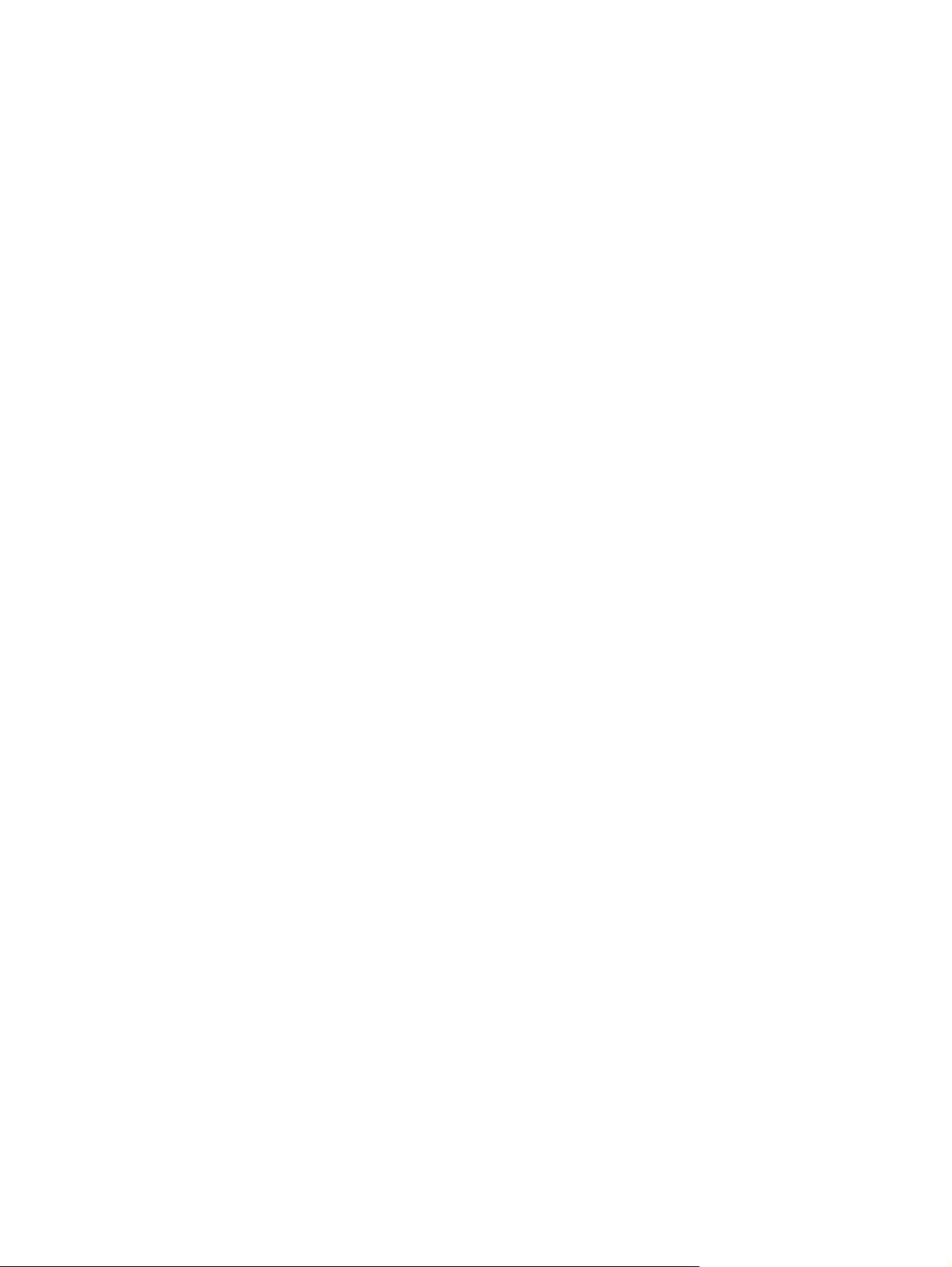
Noţiuni introductive
Mini
Page 2
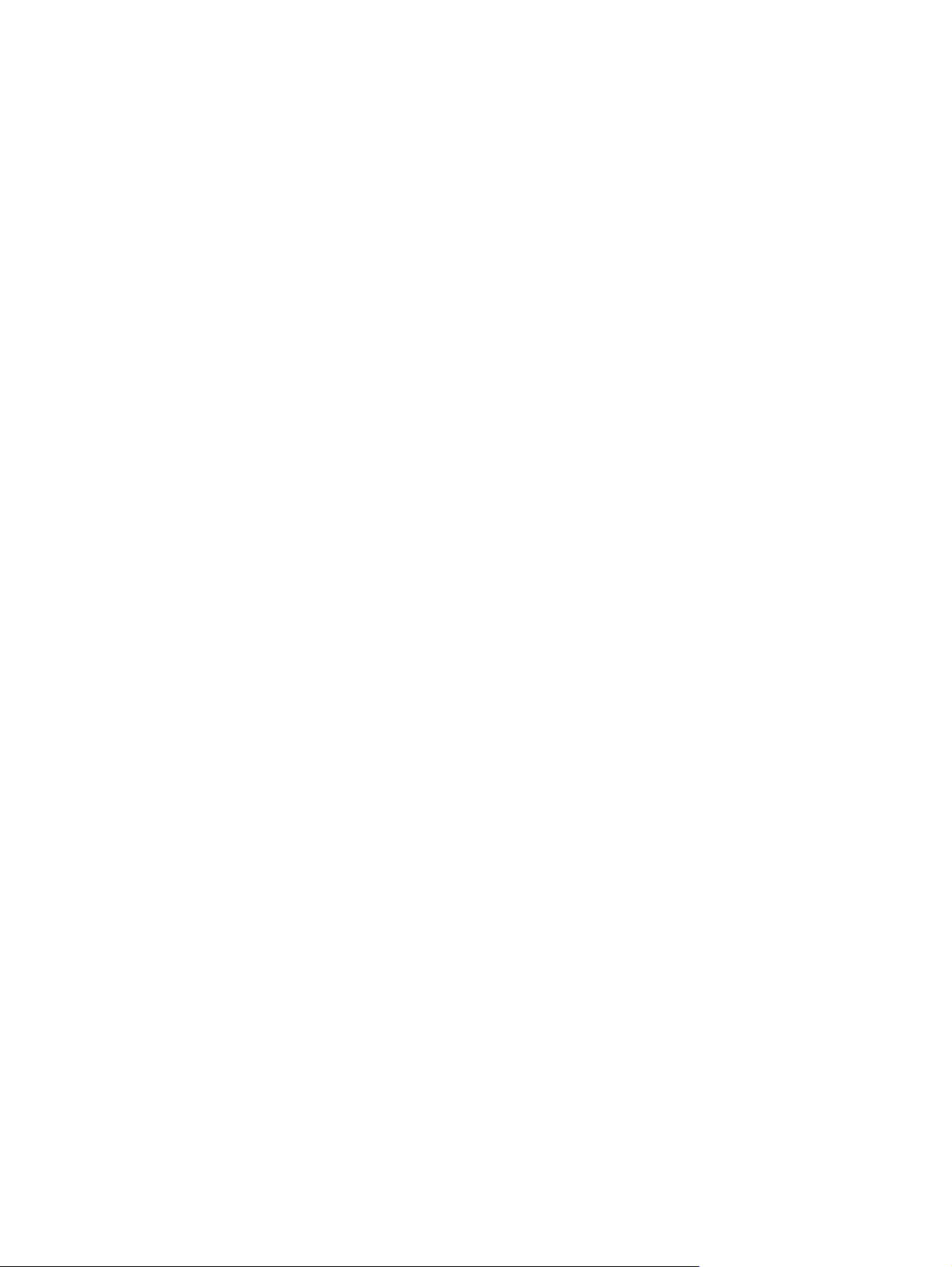
© Copyright 2010 Hewlett-Packard
Development Company, L.P.
Bluetooth este o marcă comercială deţinută
de proprietarul său şi este utilizată de
Hewlett-Packard Company sub licenţă.
Microsoft şi Windows sunt mărci comerciale
înregistrate în S.U.A. ale Microsoft
Corporation. Sigla SD este o marcă
comercială a proprietarului său.
Informaţiile cuprinse în acest document se
pot modifica fără preaviz. Singurele garanţii
pentru produsele şi serviciile HP sunt
specificate în declaraţiile exprese de
garanţie ce însoţesc respectivele produse şi
servicii. Nimic din conţinutul de faţă nu
trebuie interpretat ca reprezentând o
garanţie suplimentară. Compania HP nu va
fi răspunzătoare pentru erorile tehnice sau
editoriale sau pentru omisiunile din
documentaţia de faţă.
Ediţia a doua: Iunie 2010
Prima ediţie: Mai 2010
Cod document: 605302-272
Notă despre produs
Acest ghid descrie caracteristicile comune
pentru majoritatea modelelor. Unele
caracteristici pot să nu fie disponibile pe
computerul dumneavoastră.
Clauze privind software-ul
Prin instalarea, copierea, descărcarea sau
utilizarea în alt mod a oric
software preinstalat pe acest computer,
sunteţi de acord să vă supuneţi clauzelor din
Acordul de licenţă pentru utilizatorul final al
HP (EULA). Dacă nu acceptaţi aceşti termeni
de licenţă, singura remediere este să
returnaţi în întregime produs neutilizat
(hardware şi software) în interval de 14 zile
pentru o rambursare în conformitate cu
politica de rambursare din locul de achiziţie.
Pentru orice alte informaţii despre solicitarea
unei rambursări integrale a computerului,
contactaţi punctul local de vânzare
(vânzătorul).
ărui produs
Page 3
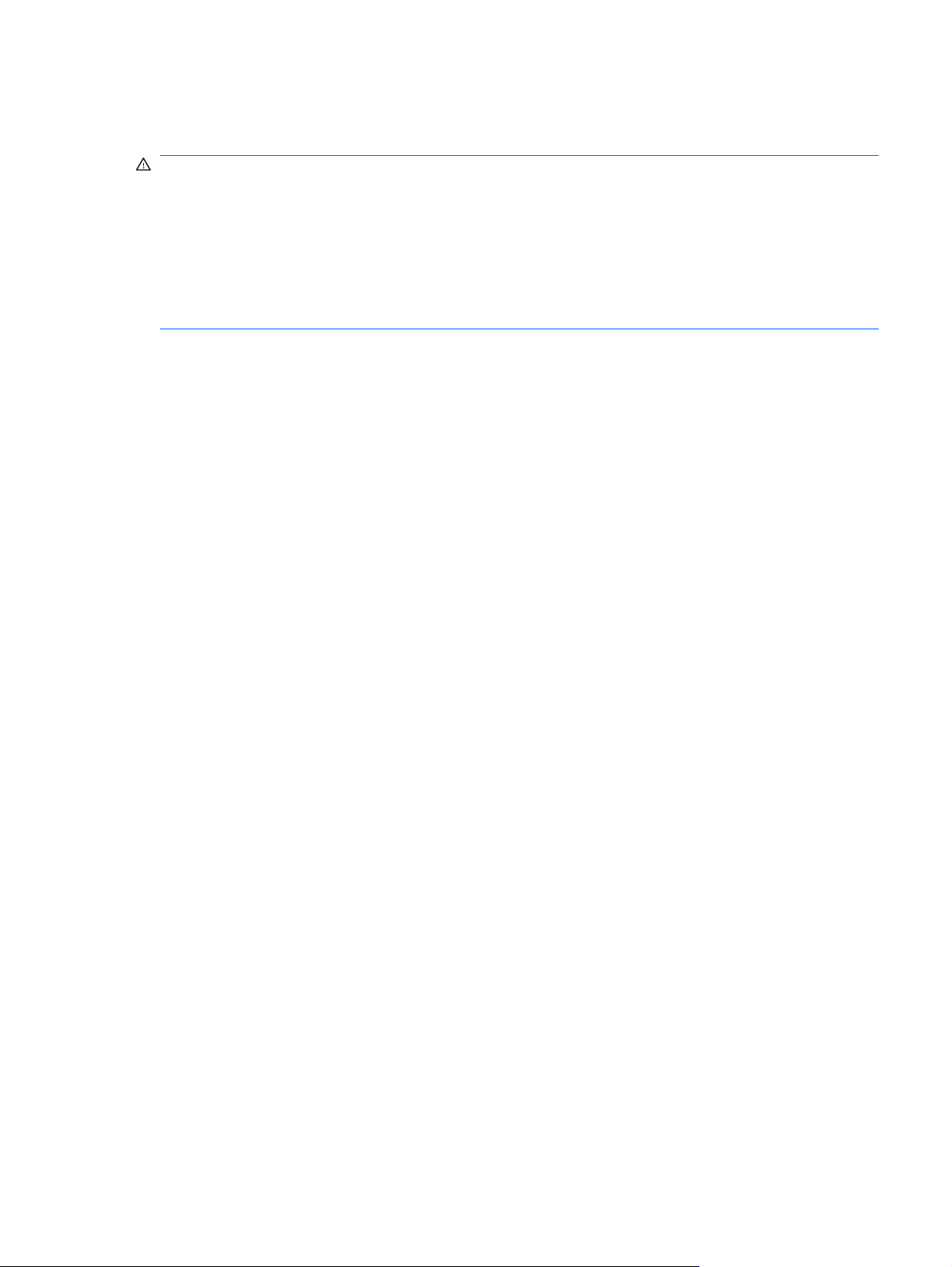
Notă de avertizare privind siguranţa
AVERTISMENT! Pentru a reduce posibilitatea de vătămare prin arsuri sau posibilitatea de
supraîncălzire a computerului, nu aşezaţi computerul direct pe genunchi sau nu obstrucţionaţi orificiile
de ventilaţie cu aer ale computerului. Utilizaţi computerul numai pe suprafeţe dure şi plane. Nu permiteţi
blocarea fluxului de aer de către o altă suprafaţă tare, cum ar fi cea a unei imprimante opţionale alăturate
sau de către suprafeţe moi, cum ar fi cele ale pernelor, păturilor sau hainelor. De asemenea, în timpul
exploatării nu permiteţi ca adaptorul de c.a. să vină în contact cu pielea sau cu suprafeţe moi, cum ar
fi cele ale pernelor, păturilor sau hainelor. Computerul şi adaptorul de c.a. respectă limitele de
temperatură pentru suprafeţele accesibile utilizatorului, definite de standardul internaţional pentru
siguranţa echipamentelor din tehnologia informaţiilor (IEC 60950).
iii
Page 4
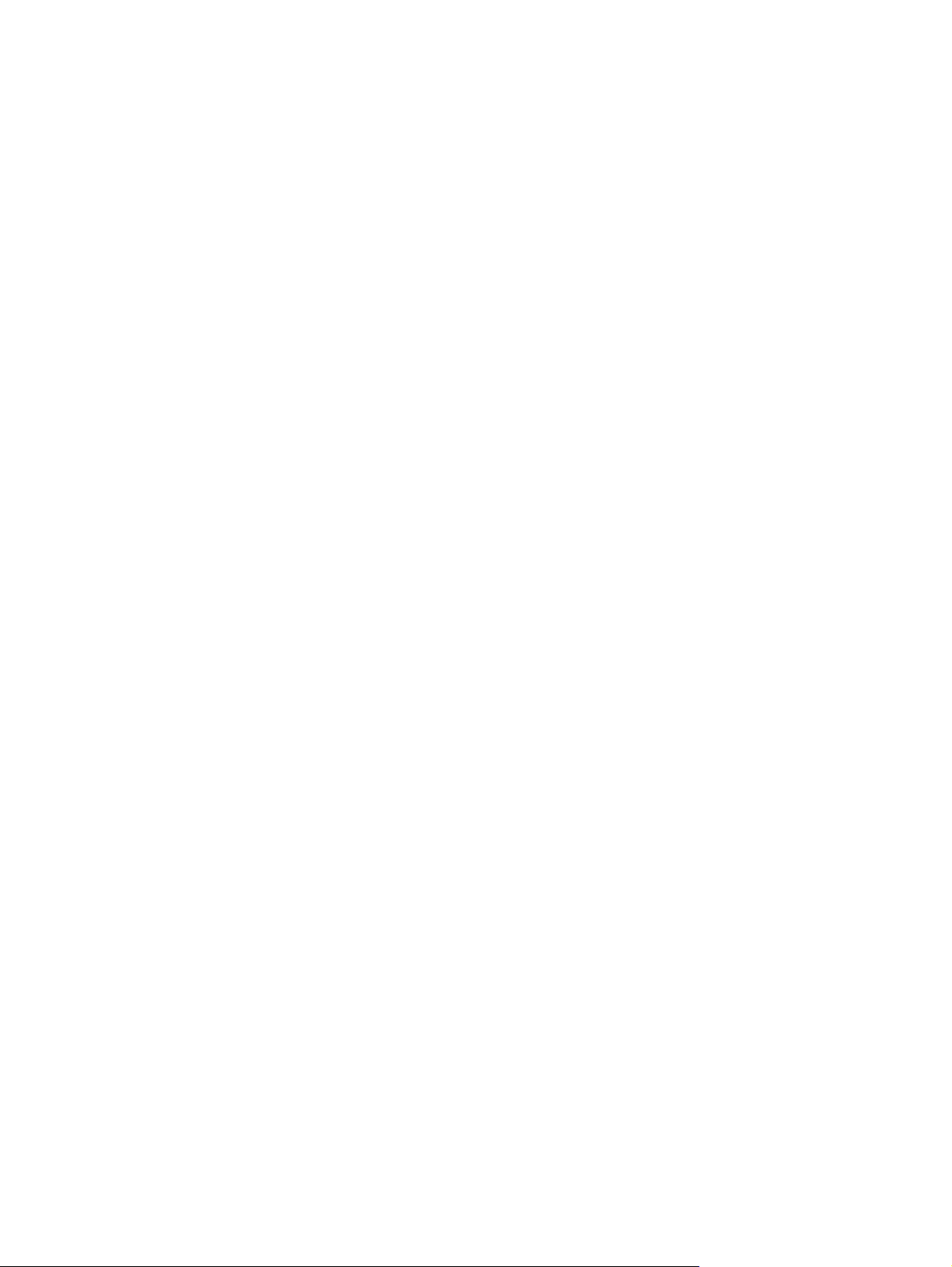
iv Notă de avertizare privind siguranţa
Page 5

Cuprins
1 Bun venit
Găsirea informaţiilor ............................................................................................................................. 2
2 Cunoaşterea computerului
Partea superioară ................................................................................................................................. 4
Zona de atingere .................................................................................................................. 4
Indicatoare luminoase .......................................................................................................... 5
Tastele ................................................................................................................................. 6
Partea din faţă ..................................................................................................................................... 7
Partea dreaptă ..................................................................................................................................... 8
Partea stângă ...................................................................................................................................... 9
Afişajul ............................................................................................................................................... 10
Partea inferioară ................................................................................................................................ 11
3 HP QuickWeb (numai la anumite modele)
Activarea aplicaţiei HP QuickWeb ..................................................................................................... 12
Pornirea aplicaţiei HP QuickWeb ....................................................................................................... 13
Identificarea barei de lansare QuickWeb ........................................................................................... 14
Identificarea pictogramelor de control ale aplicaţiei QuickWeb ......................................... 14
Identificarea pictogramelor din bara de lansare QuickWeb ............................................... 14
Identificarea pictogramelor de notificare QuickWeb .......................................................... 15
Configurarea reţelei ............................................................................................................................ 17
Pornirea Microsoft Windows ............................................................................................................... 17
Pornirea şi oprirea aplicaţiei HP QuickWeb ....................................................................................... 17
4 Lucrul în reţea
Utilizarea unui furnizor de servicii de Internet (ISP) ........................................................................... 19
Conectarea la o reţea wireless ........................................................................................................... 19
Conectarea la o reţea WLAN existentă ............................................................................. 20
Configurarea unei noi reţele WLAN ................................................................................... 21
Configurarea unui ruter wireless ....................................................................... 22
Protejarea reţelei WLAN ................................................................................... 22
5 Tastatura şi dispozitivele de indicare
Utilizarea tastaturii .............................................................................................................................. 23
Utilizarea tastelor de acţiune ............................................................................................. 23
Utilizarea dispozitivelor de indicare .................................................................................................... 25
Setarea preferinţelor pentru dispozitivul de indicare .......................................................... 25
v
Page 6
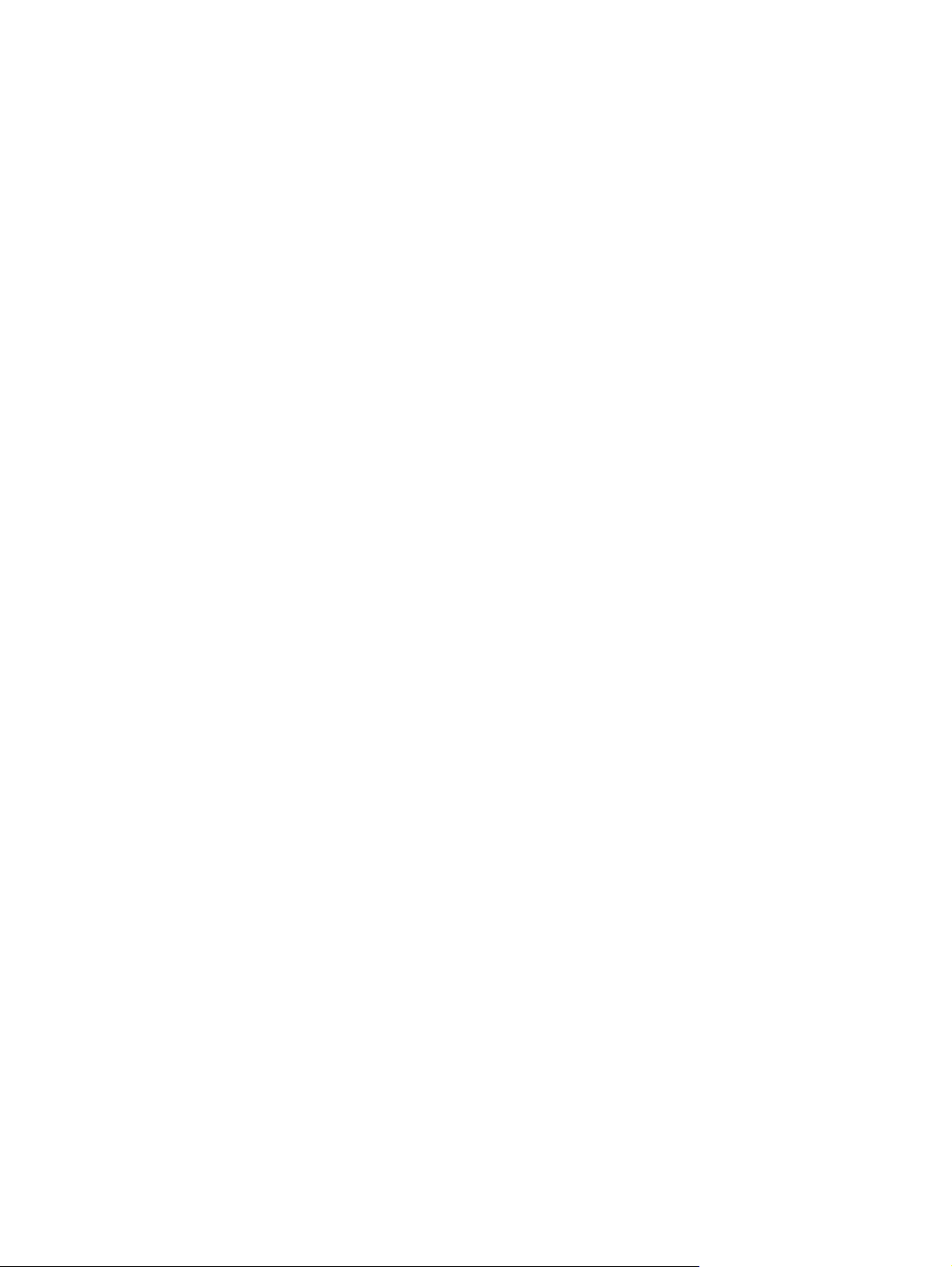
Utilizarea zonei de atingere ............................................................................................... 25
Navigarea .......................................................................................................... 25
Selectarea ......................................................................................................... 26
6 Întreţinerea
Introducerea şi scoaterea acumulatorului .......................................................................................... 27
Înlocuirea sau upgradarea unităţii de disc .......................................................................................... 29
Scoaterea unităţii de disc ................................................................................................... 29
Instalarea unei unităţi de disc ............................................................................................ 30
Adăugarea sau înlocuirea modulelor de memorie .............................................................................. 31
Actualizarea programelor şi driverelor ................................................................................................ 36
Îngrijirea de rutină ............................................................................................................................... 36
Curăţarea afişajului ............................................................................................................ 36
Curăţarea zonei de atingere şi a tastaturii ......................................................................... 36
7 Copiere de rezervă şi recuperare
Discurile de recuperare ...................................................................................................................... 37
Efectuarea unei recuperări de sistem ................................................................................................. 38
Recuperarea utilizând partiţia de recuperare dedicată (numai la anumite modele) .......... 38
Recuperarea utilizând discurile de recuperare .................................................................. 39
Copierea de rezervă a informaţiilor .................................................................................................... 39
Utilizarea funcţiei Copiere de rezervă şi restaurare din Windows ..................................... 40
Utilizarea punctelor de restaurare a sistemului .................................................................. 40
Când trebuie create puncte de restaurare ........................................................ 40
Crearea unui punct de restaurare a sistemului ................................................. 40
Restaurarea la o dată şi oră anterioare ............................................................. 41
8 Asistenţa pentru clienţi
Contactarea asistenţei pentru clien
ţi .................................................................................................. 42
Etichete .............................................................................................................................................. 42
9 Specificaţii
Putere de intrare ................................................................................................................................. 44
Mediu de funcţionare .......................................................................................................................... 44
Index ................................................................................................................................................................... 45
vi
Page 7
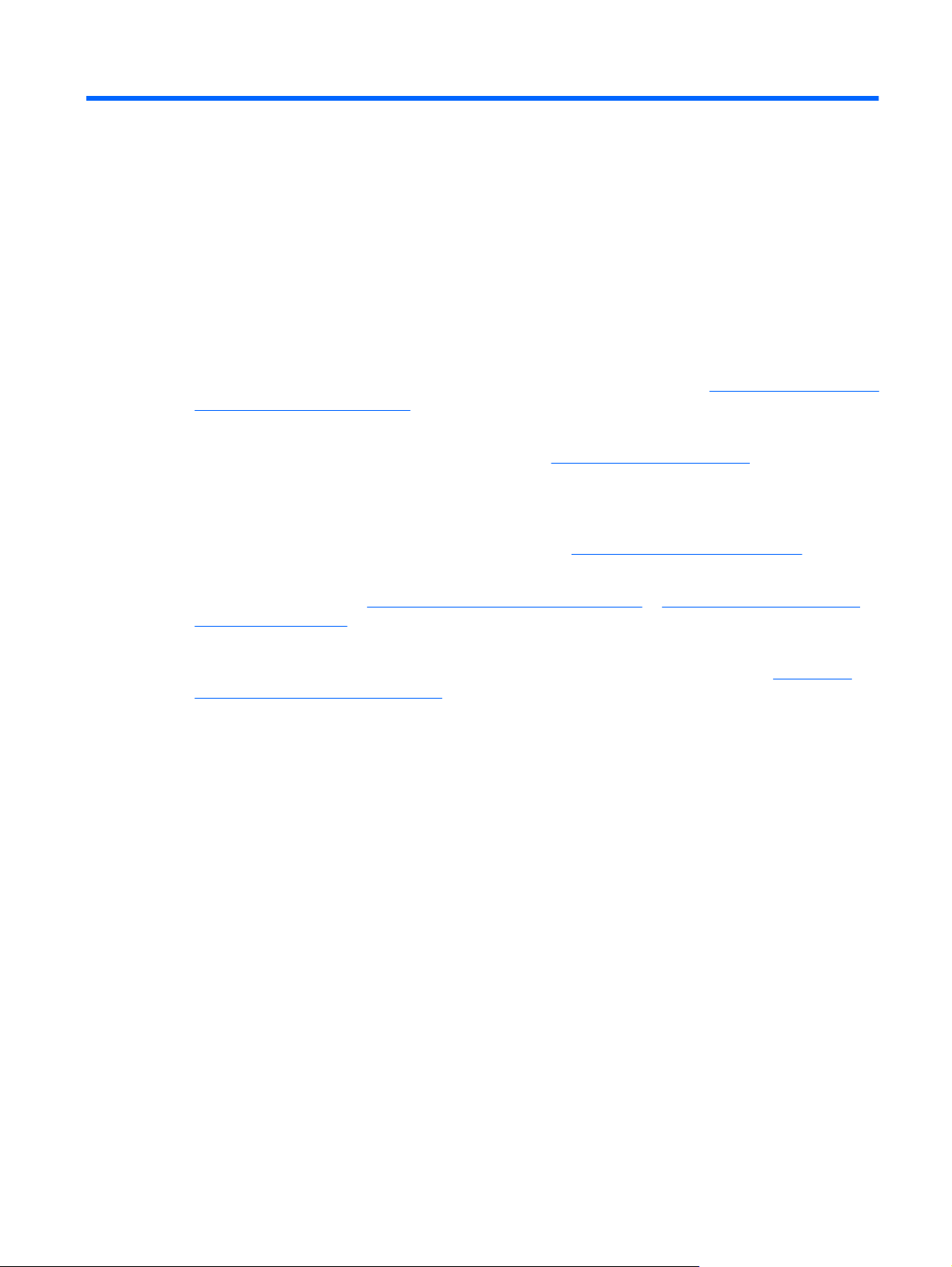
1 Bun venit
După ce configuraţi şi înregistraţi computerul, este important să efectuaţi următorii paşi:
Configuraţi HP QuickWeb – Aveţi acces imediat la muzică, fotografii digitale şi Web fără lansarea
●
sistemului de operare principal. Pentru informaţii suplimentare, consultaţi
anumite modele), la pagina 12.
Conectaţi-vă la Internet – Configuraţi reţeaua cablată sau wireless pentru a vă putea conecta la
●
Internet. Pentru informaţii suplimentare, consultaţi
Actualizaţi software-ul antivirus – Protejaţi computerul de deteriorări cauzate de viruşi. Software-
●
ul este preinstalat pe computer şi include un abonament limitat la actualizări gratuite. Pentru
informaţii suplimentare, consultaţi Ghidul de referinţă pentru computerul portabil HP. Pentru
instrucţiuni privind accesarea acestui ghid, consultaţi
Cunoaşteţi-vă computerul – Aflaţi despre caracteristicile computerului. Pentru informaţii
●
suplimentare, consultaţi
indicare, la pagina 23.
HP QuickWeb (numai la
Lucrul în reţea, la pagina 18.
Găsirea informaţiilor, la pagina 2.
Cunoaşterea computerului, la pagina 4 şi Tastatura şi dispozitivele de
Creaţi discuri de recuperare – Recuperaţi sistemul de operare şi software-ul la setările din fabrică
●
în cazul unei defecţiuni sau instabilităţi a sistemului. Pentru instrucţiuni, consultaţi
rezervă şi recuperare, la pagina 37.
Găsiţi software-ul instalat – Accesaţi o listă cu software-ul preinstalat pe computer. Selectaţi
●
Start > Toate programele. Pentru detalii despre utilizarea software-ului livrat împreună cu
computerul, consultaţi instrucţiunile producătorului software-ului, care pot fi furnizate cu softwareul sau se pot afla pe site-ul Web al producătorului.
Copiere de
1
Page 8
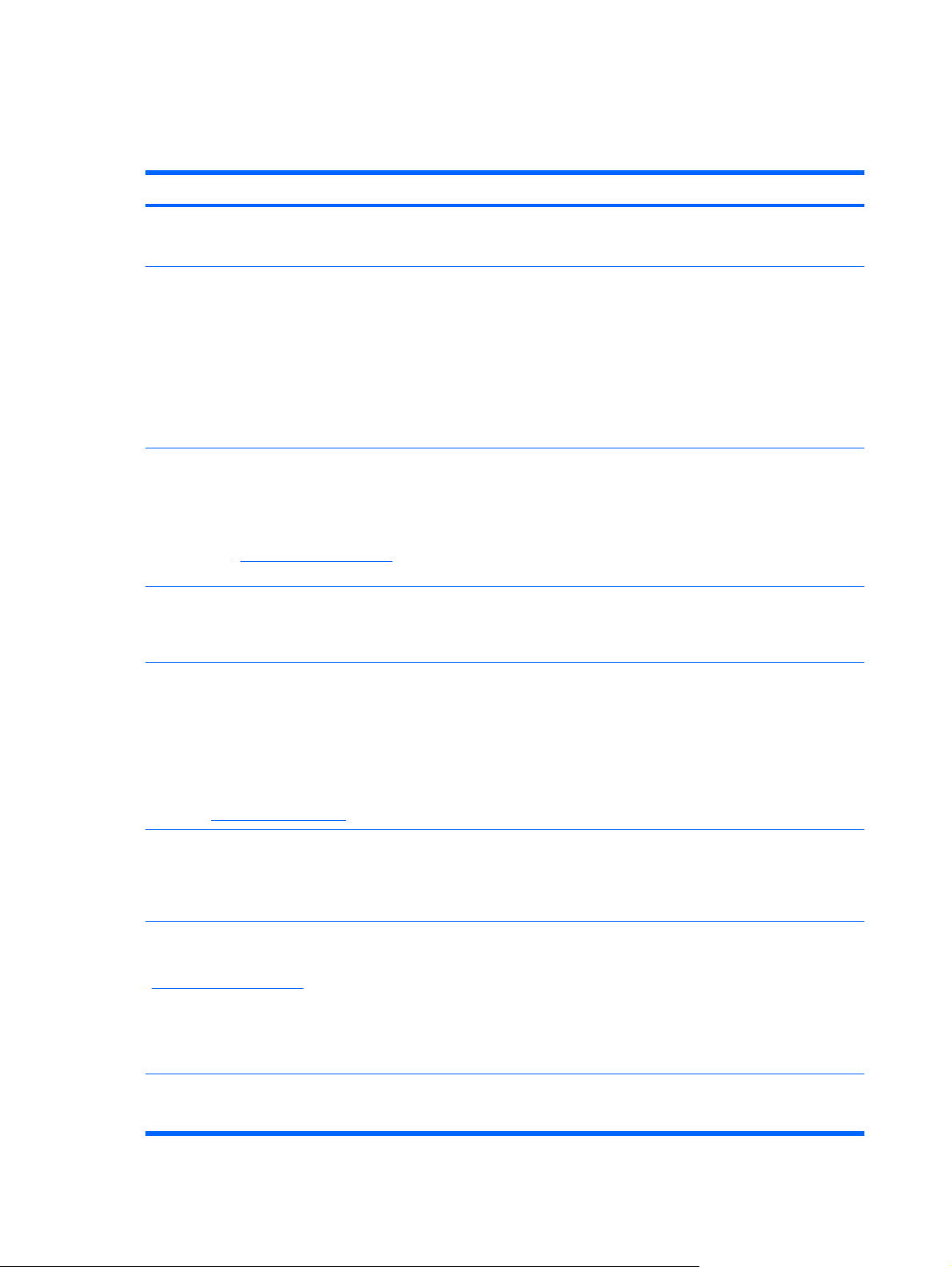
Găsirea informaţiilor
Computerul este livrat cu câteva resurse care să vă ajute să efectuaţi diverse activităţi.
Resurse Pentru informaţii despre
Poster Instalare rapidă
Ghid de referinţă pentru computerul portabil HP
Pentru a accesa acest ghid, selectaţi Start > Ajutor şi
Asistenţă > Ghiduri pentru utilizatori.
Ajutor şi Asistenţă
Pentru a accesa Ajutor şi Asistenţă, selectaţi Start >
Ajutor şi Asistenţă.
NOTĂ: Pentru asistenţă specifică în fiecare ţară/
regiune, vizitaţi
ţara/regiunea şi urmaţi instrucţiunile de pe ecran.
Note de reglementare, de siguranţă şi de mediu
Pentru a accesa notele, selectaţi Start > Ajutor şi
Asistenţă > Ghiduri pentru utilizatori.
Ghid de siguranţă şi de confort
Pentru a accesa acest ghid:
http://www.hp.com/support, selectaţi
Cum se configurează computerul
●
Ajutor pentru identificarea componentelor computerului
●
Caracteristici de gestionare a alimentării
●
Cum se maximizează durata de viaţă a acumulatorului
●
Cum se utilizează caracteristicile multimedia ale computerului
●
Cum să protejaţi computerul
●
Cum să transportaţi computerul
●
Cum să actualizaţi software-ul
●
Informaţii despre sistemul de operare
●
Actualizări de software, driver şi BIOS
●
Instrumente de depanare
●
Cum să accesaţi asistenţa tehnică
●
Informaţii despre siguranţă şi reglementări
●
Informaţii despre dezafectarea acumulatoarelor
●
Informaţii despre instalarea staţiei de lucru şi despre poziţia
●
adecvată, menţinerea sănătăţii şi deprinderile de lucru
corespunzătoare
Selectaţi Start > Ajutor şi Asistenţă > Ghiduri pentru
utilizatori.
– sau –
Mergeţi la
Broşura Worldwide Telephone Numbers (Numerele de
telefon din lumea întreagă)
Această broşură este furnizată împreună cu
computerul.
Site Web HP
Pentru a accesa acest site Web, mergeţi la
http://www.hp.com/support.
Garanţie limitată*
Pentru a accesa această garanţie:
http://www.hp.com/ergo.
2 Capitolul 1 Bun venit
Informaţii despre siguranţa în lucrul cu dispozitive electrice şi
●
mecanice
Numere de telefon pentru asistenţă HP
Informaţii despre asistenţă
●
Comandarea pieselor de schimb şi găsirea ajutorului
●
suplimentar
Actualizări de software, driver şi BIOS (Setup Utility (Utilitar de
●
configurare))
Accesorii disponibile pentru dispozitiv
●
Informaţii despre garanţie
Page 9
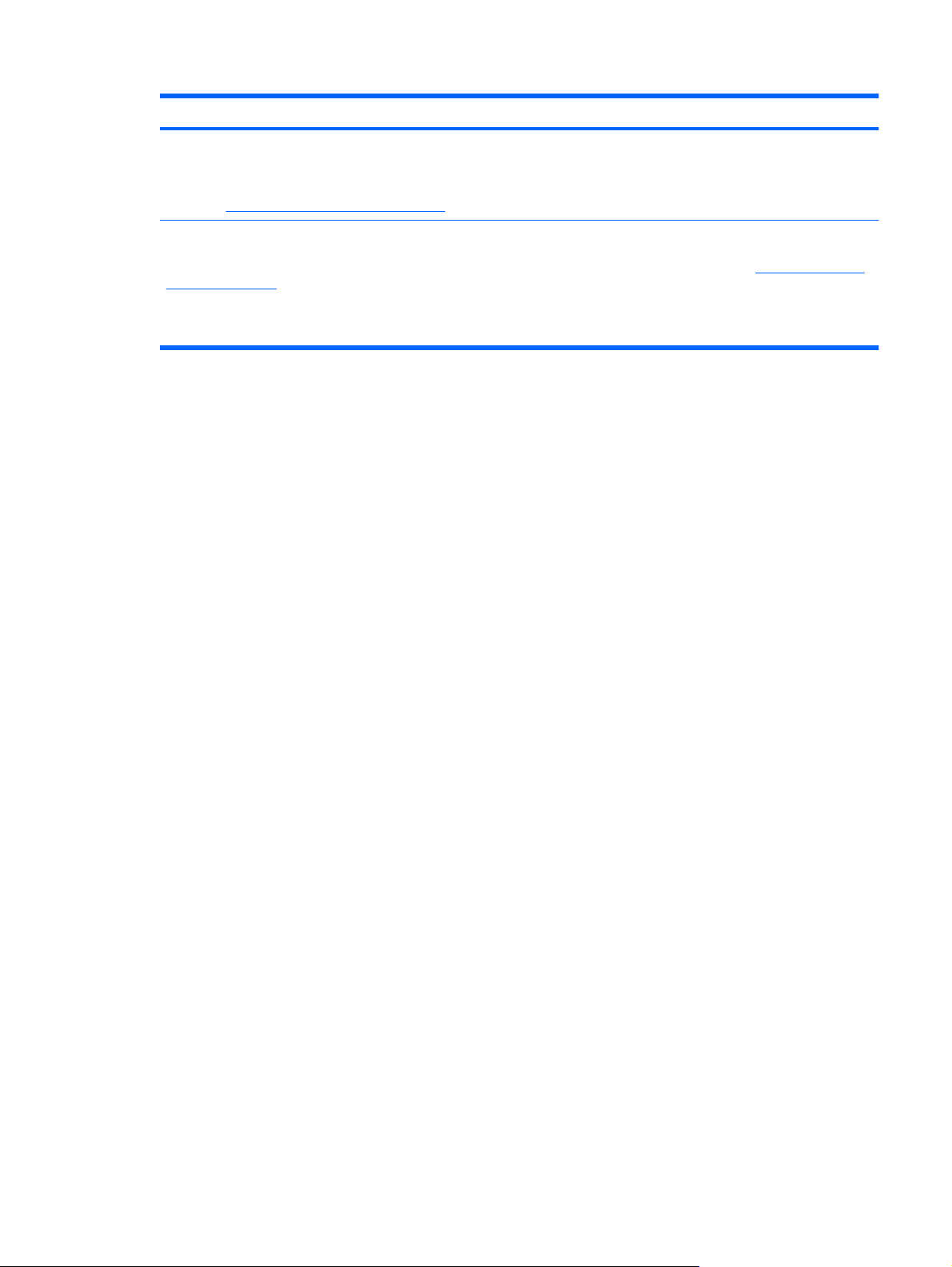
Resurse Pentru informaţii despre
Selectaţi Start > Ajutor şi Asistenţă > Garanţie HP.
– sau –
Mergeţi la
*Puteţi să găsiţi Garanţia limitată furnizată explicit de HP, aplicabilă pentru produs, în meniul de pornire al PC-ului şi/sau pe
CD-ul/DVD-ul furnizat în cutie. În unele ţări/regiuni, Garanţia limitată HP în format imprimat este furnizată în cutie. În ţările/
regiunile în care garanţia nu este furnizată în format imprimat, puteţi să solicitaţi o copie imprimată de la
go/orderdocuments sau puteţi să scrieţi la HP pe adresa: Hewlett Packard, MS POD, 11311 Chinden Blvd, Boise, ID 83714,
USA; Hewlett Packard, POD, Via G. Di Vittorio, 9, 20063, Cernusco s/Naviglio (MI), Italia; Hewlett Packard, POD, P.O. Box
200, Alexandra Post Office, Singapore 911507. Includeţi numele produsului, perioada de garanţie (care se găseşte pe eticheta
cu numărul de serie), numele şi adresa poştală.
http://www.hp.com/go/orderdocuments.
http://www.hp.com/
Găsirea informaţiilor 3
Page 10
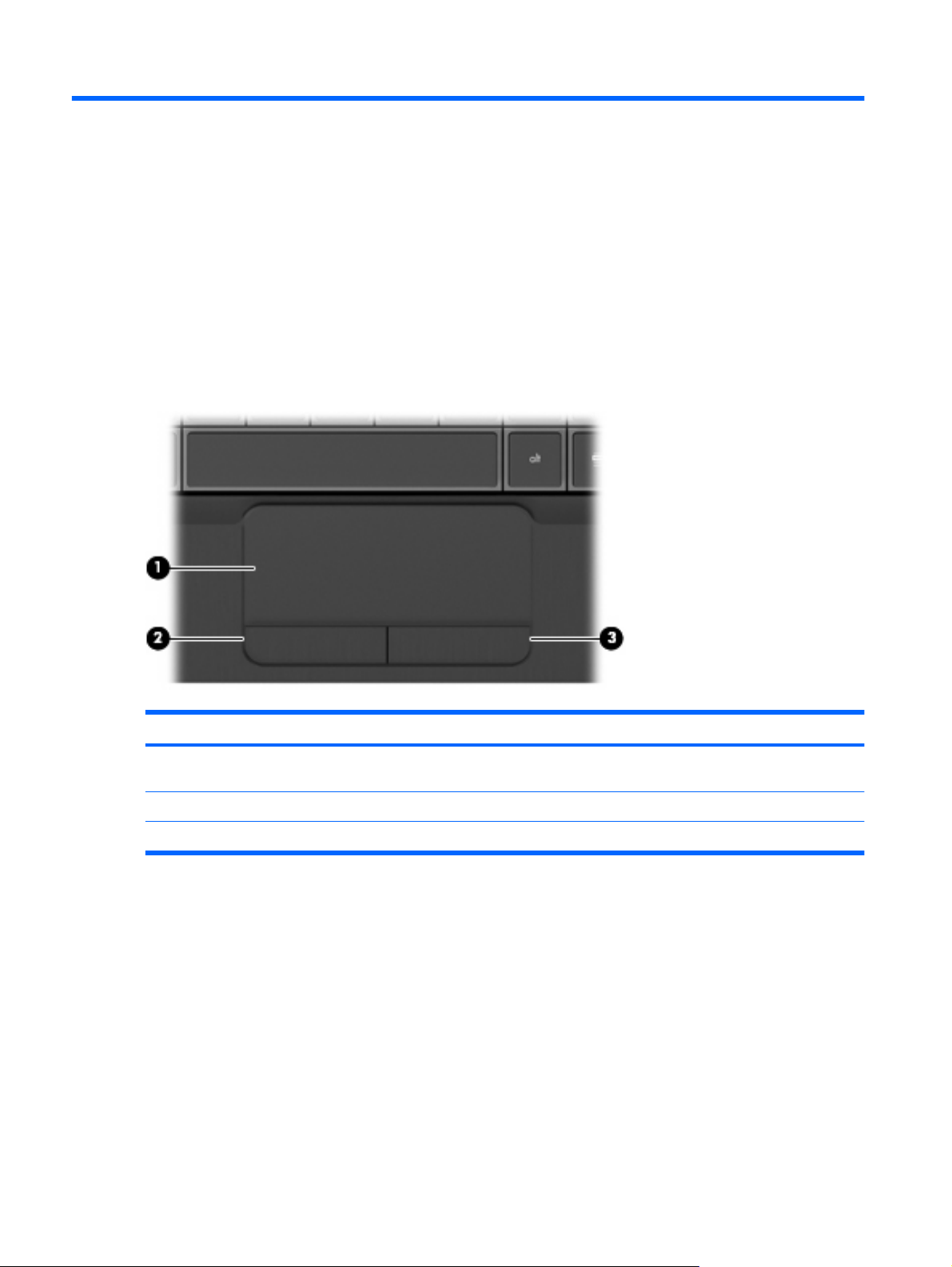
2 Cunoaşterea computerului
Partea superioară
Zona de atingere
Componentă Descriere
(1) Suprafaţa zonei de atingere Deplasează indicatorul şi selectează sau activează elemente de
pe ecran.
(2) Butonul din stânga al zonei de atingere Funcţionează ca butonul din stânga al unui mouse extern.
(3) Butonul din dreapta al zonei de atingere Funcţionează ca butonul din dreapta al unui mouse extern.
4 Capitolul 2 Cunoaşterea computerului
Page 11
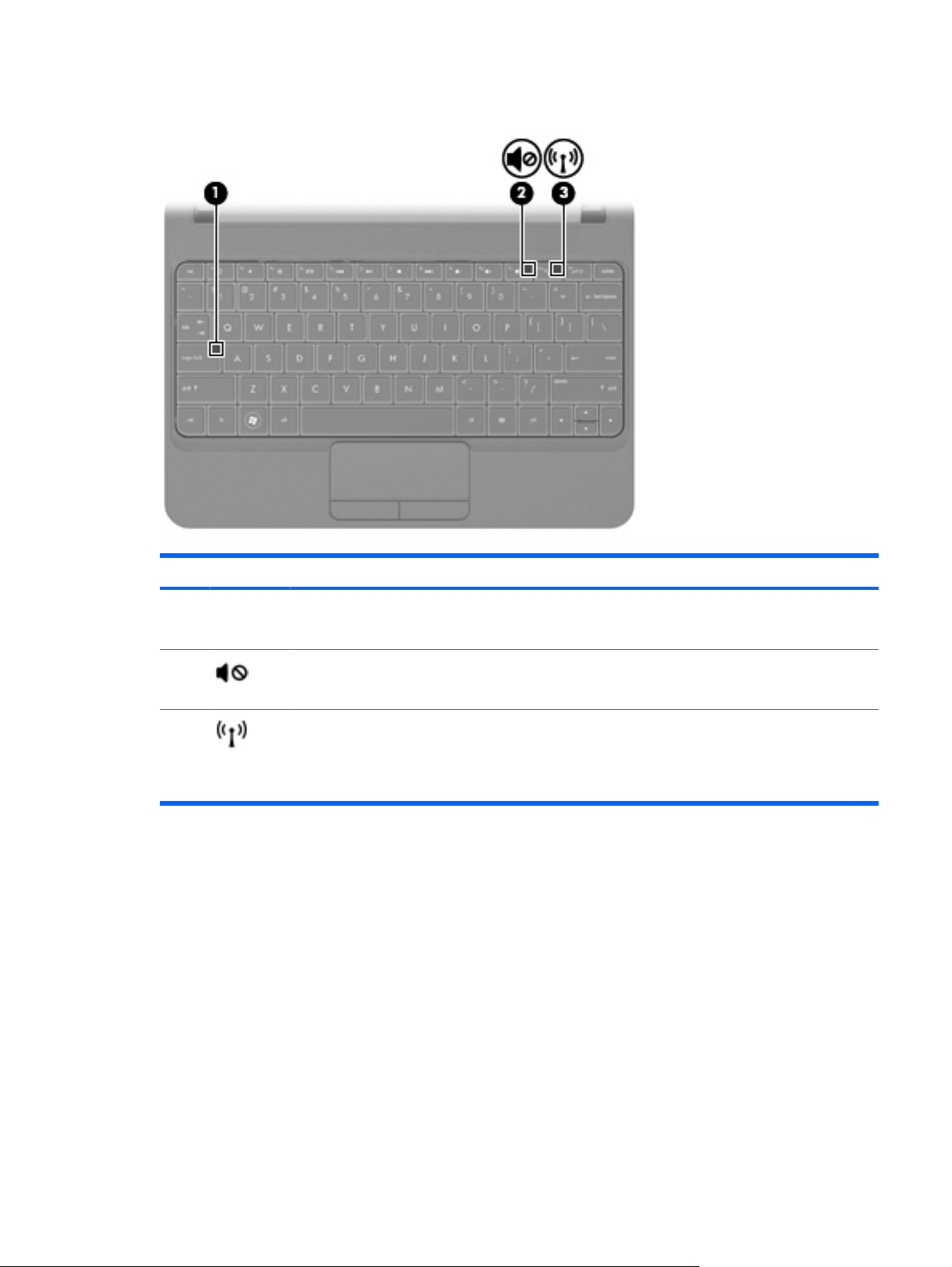
Indicatoare luminoase
Componentă Descriere
(1) Led Caps lock
(2) Led anulare sunet
(3) Led wireless
Alb: Funcţia Caps lock este activată.
●
Stins: Funcţia Caps lock este dezactivată.
●
Chihlimbariu: Sunetul computerului este oprit.
●
Stins: Sunetul computerului este pornit.
●
Alb: Un dispozitiv wireless integrat, cum ar fi un dispozitiv de reţea
●
locală wireless (WLAN), un dispozitiv de reţea zonală wireless
(WWAN) şi/sau un dispozitiv Bluetooth®, este pornit.
Chihlimbariu: Toate dispozitivele wireless sunt dezactivate.
●
Partea superioară 5
Page 12

Tastele
Componentă Descriere
(1) Tasta esc Afişează informaţii despre sistem când este apăsată în combinaţie
cu tasta fn.
(2) Tasta fn Execută funcţiile de sistem utilizate frecvent când este apăsată în
(3) Tasta cu sigla Windows Afişează meniul Start din Windows.
(4) Tasta pentru aplicaţii Windows Afişează un meniu de comenzi rapide pentru elementele de sub
(5) Tastele săgeată Derulează în sus sau în jos pe o pagină sau când sunt apăsate în
(6) Tastele de acţiune Execută funcţii ale sistemului utilizate frecvent.
combinaţie cu o tastă săgeată sau cu tasta esc.
indicator.
combinaţie cu tasta fn, revine la începutul sau sfârşitul
documentului.
6 Capitolul 2 Cunoaşterea computerului
Page 13
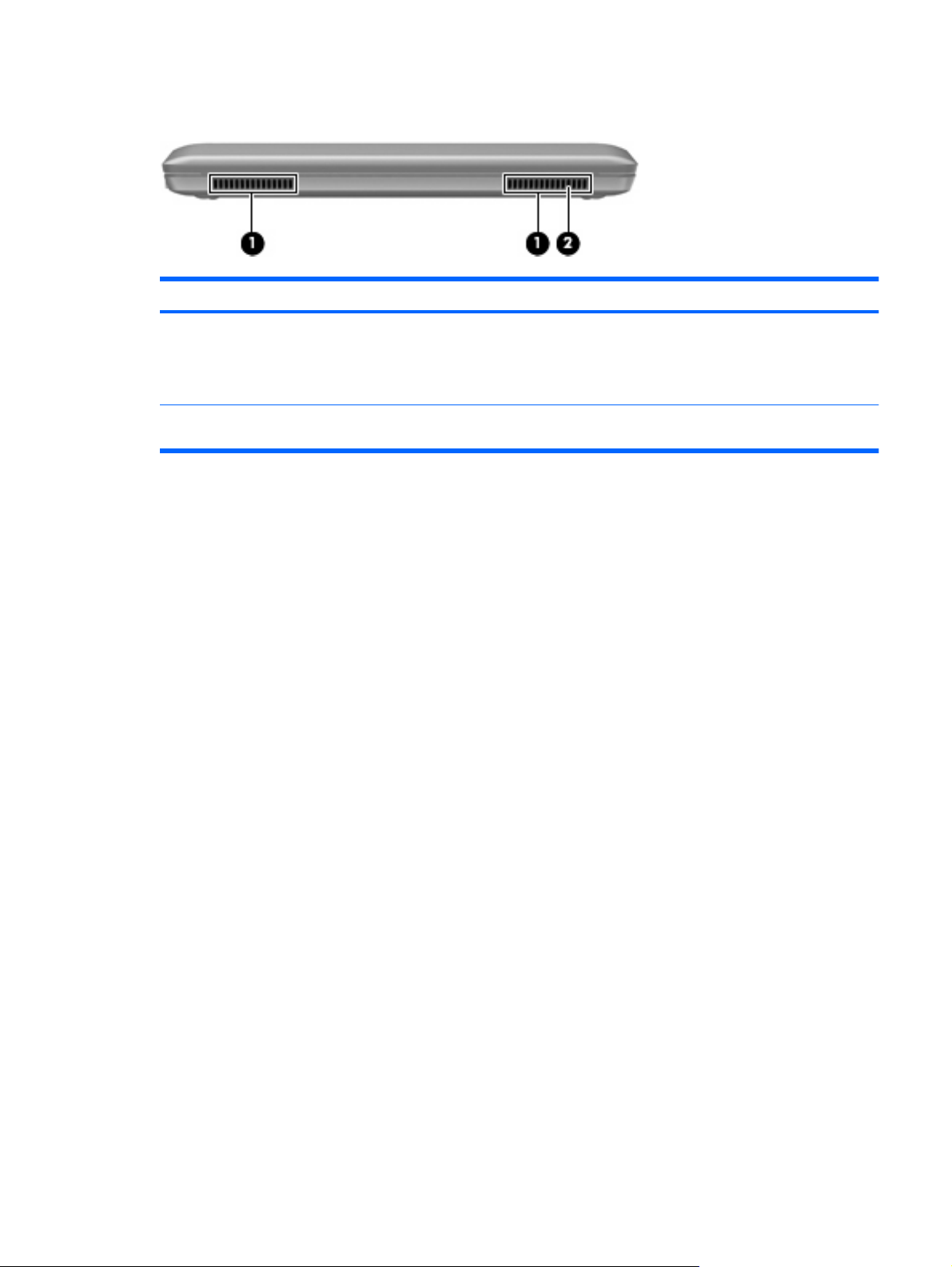
Partea din faţă
Componentă Descriere
(1) Orificii de ventilaţie (2) Permit fluxului de aer să răcească componentele interne.
(2) Difuzor Produce sunet.
NOTĂ: Ventilatorul computerului porneşte automat pentru a răci componentele interne
şi a împiedica supraîncălzirea. Este normal ca ventilatorul intern să se oprească şi să
pornească în mod repetat în timpul funcţionării de rutină.
Partea din faţă 7
Page 14
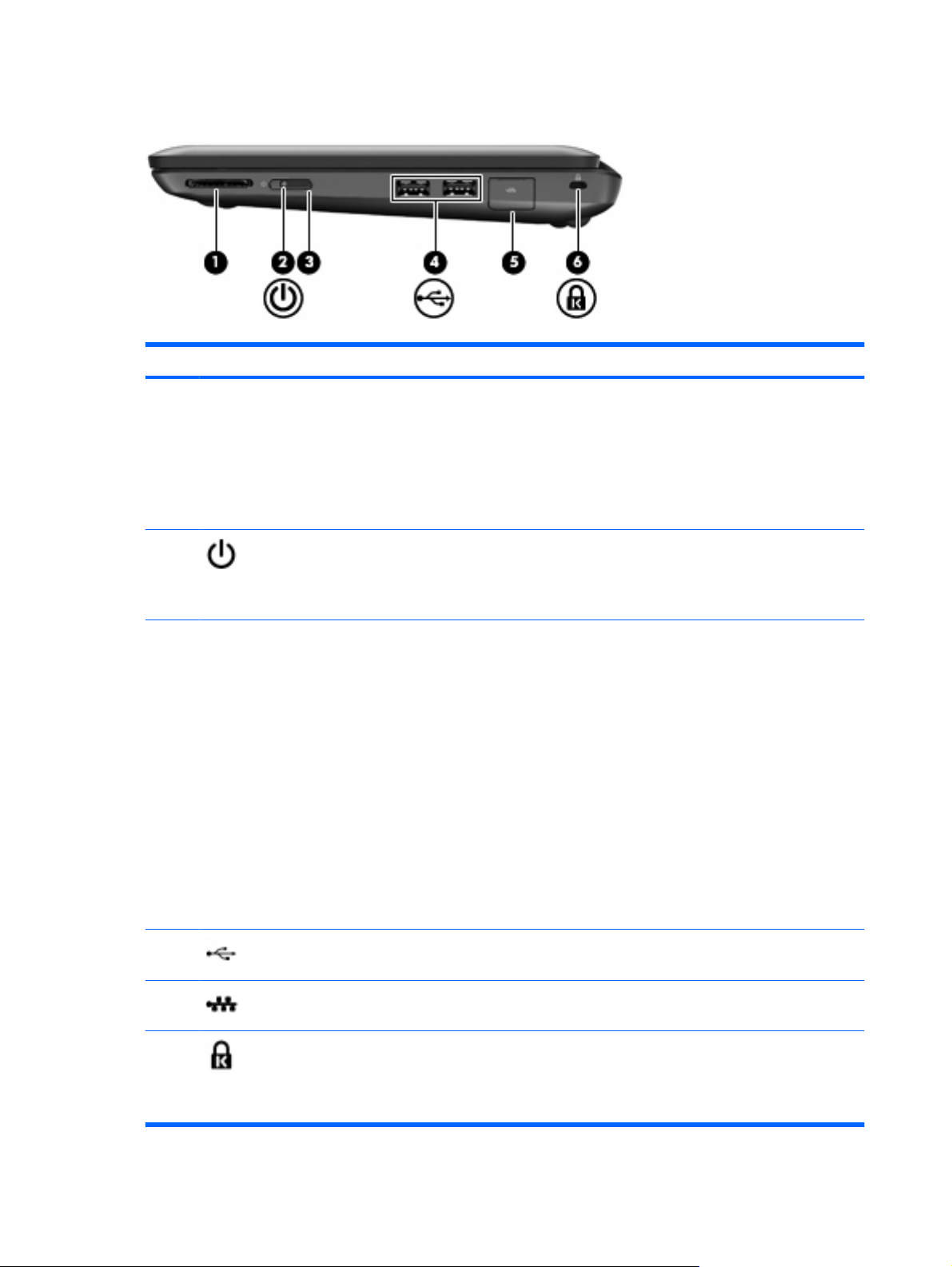
Partea dreaptă
Componentă Descriere
(1) Slot pentru suporturi
digitale
(2) Led de alimentare
(3) Comutator de alimentare
Acceptă următoarele formate de carduri digitale:
MultiMediaCard (MMC)
●
Card de memorie Secure Digital (SD)
●
Card de memorie Secure Digital High Capacity (SDHC)
●
Card de memorie Secure Digital High Capacity (SDHC)
●
Alb: Computerul este pornit.
●
Alb intermitent: Computerul este în starea Repaus.
●
Stins: Computerul este oprit sau în starea Hibernare.
●
Când computerul este oprit, glisaţi comutatorul pentru a porni
●
computerul.
Când computerul este pornit, glisaţi scurt comutatorul pentru a iniţia
●
starea Repaus.
Când computerul este în starea Repaus, glisaţi scurt comutatorul
●
pentru a ieşi din starea Repaus.
Când computerul este în starea Hibernare, glisaţi scurt comutatorul
●
pentru a ieşi din starea Hibernare.
Dacă computerul nu mai răspunde şi procedurile de închidere din
Windows® sunt ineficiente, glisaţi şi menţineţi comutatorul de alimentare
timp de cel puţin 4 secunde pentru a opri computerul.
(4) Porturi USB (2) Conectează dispozitivele USB opţionale.
(5) Mufă RJ-45 (reţea) şi
capac
(6) Slot pentru cablu de
securitate
8 Capitolul 2 Cunoaşterea computerului
Pentru a afla mai multe despre setările de alimentare, selectaţi Start >
Panou de control > Sistem şi securitate > Opţiuni de alimentare sau
consultaţi Ghid de referinţă pentru computerul portabil HP.
Conectează un cablu de reţea.
Ataşează un cablu opţional de securitate la computer.
NOTĂ: Cablul de securitate este conceput pentru a acţiona ca element
de descurajare, dar nu poate împiedica manevrarea greşită sau furtul
computerului.
Page 15
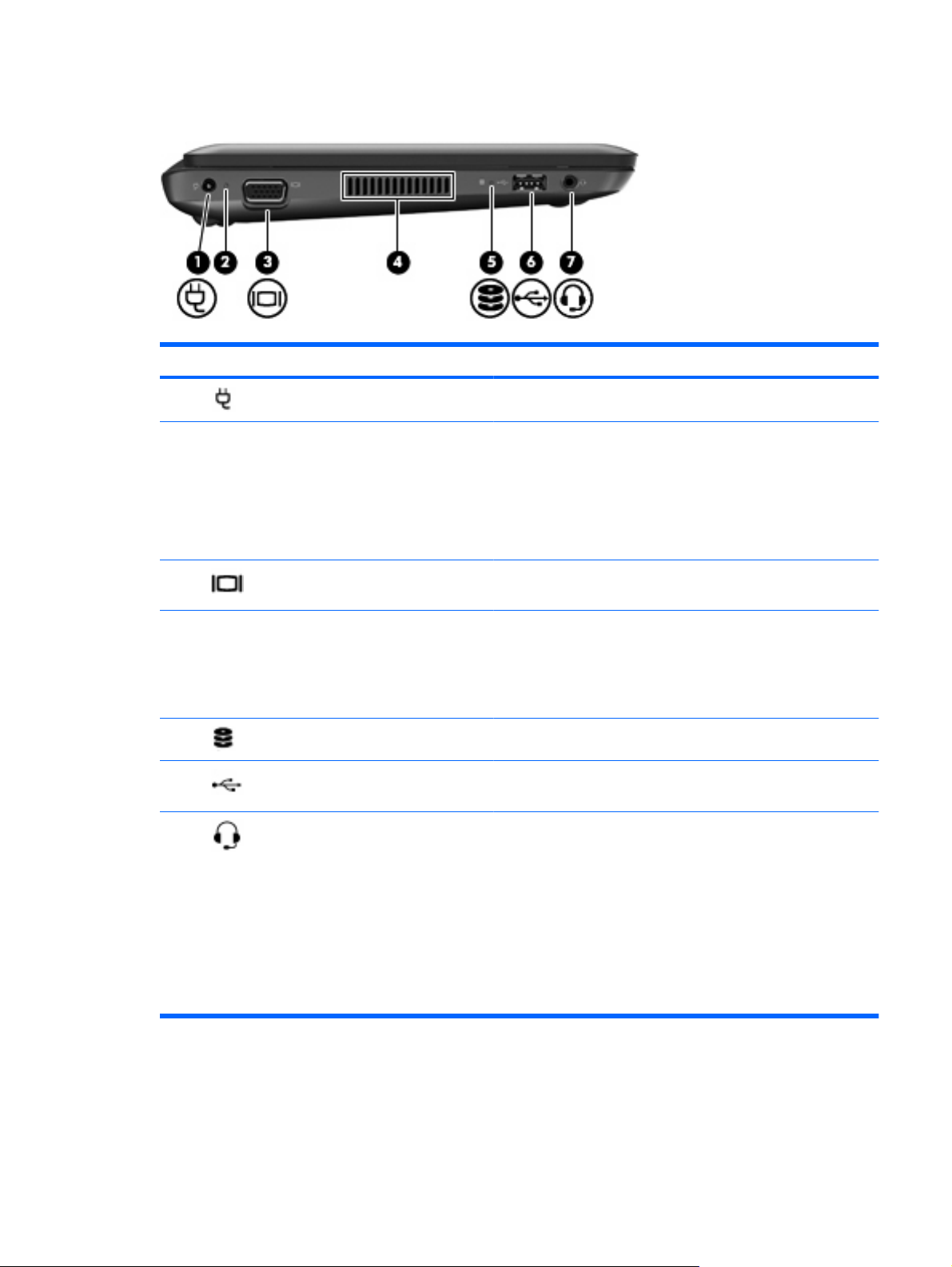
Partea stângă
Componentă Descriere
(1) Conector de alimentare Conectează un adaptor de c.a.
(2) Led pentru adaptor de c.a.
(3) Port de monitor extern Conectează un monitor VGA sau proiector extern.
(4) Orificiu de ventilaţie Permite fluxului de aer să răcească componentele interne.
(5) Led pentru unitate Alb intermitent: Unitatea de disc este accesată.
(6) Port USB Conectează un dispozitiv opţional USB.
(7) Mufă ieşire audio (căşti)/mufă intrare
audio (microfon)
Alb: Computerul este conectat la o sursă de alimentare
●
externă şi acumulatorul este complet încărcat.
Chihlimbariu: Computerul este conectat la o sursă de
●
alimentare externă şi acumulatorul se încarcă.
Stins: Computerul nu este conectat la sursa de alimentare
●
externă.
NOTĂ: Ventilatorul computerului porneşte automat pentru a răci
componentele interne şi a împiedica supraîncălzirea. Este normal
ca ventilatorul intern să se oprească şi să pornească în mod repetat
în timpul funcţionării de rutină.
Conectează dispozitive opţionale precum difuzoare stereo
alimentate, căşti, căşti pastilă, căşti cu microfon sau un sistem
audio TV. De asemenea, conectează un microfon opţional pentru
căşti.
AVERTISMENT! Pentru a reduce riscul de vătămare, reglaţi
volumul înainte de a vă pune căştile, căştile pastilă sau setul cască-
microfon. Pentru informaţii suplimentare despre siguranţă,
consultaţi Note de reglementare, de siguranţă şi de mediu.
NOTĂ: Când un dispozitiv este conectat la mufă, difuzoarele
computerului sunt dezactivate.
Partea stângă 9
Page 16
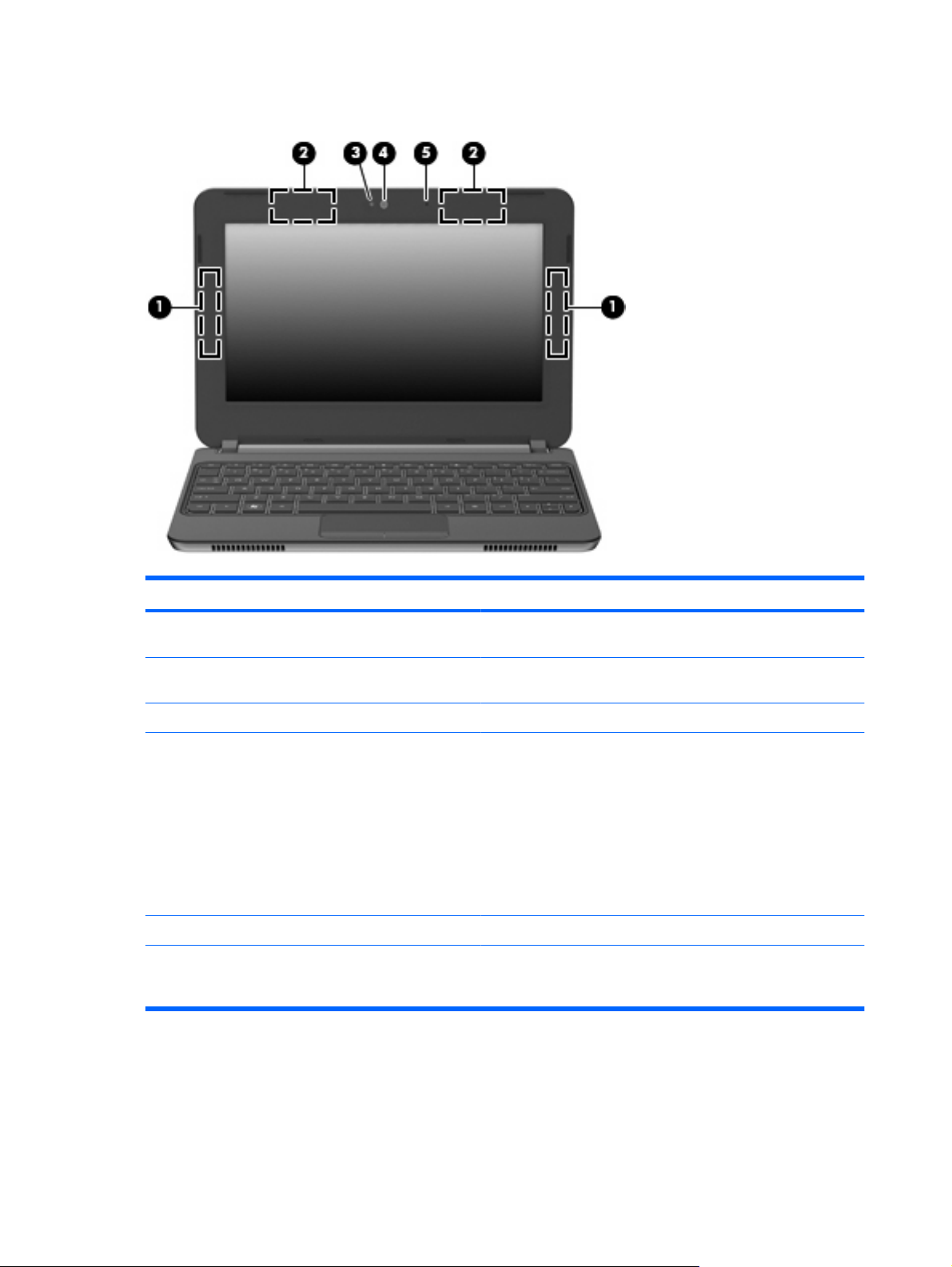
Afişajul
Componentă Descriere
(1) Antene WWAN* (2) (numai la anumite modele) Transmit şi recepţionează semnale wireless pentru comunicarea
cu reţele zonale wireless (WWAN).
(2) Antene WLAN (2)* Transmit şi recepţionează semnale wireless pentru comunicarea
cu reţele locale wireless (WLAN).
(3) Led cameră Web Aprins: Camera Web este în uz.
(4) Cameră Web Înregistrează videoclipuri şi capturează imagini statice.
Pentru a utiliza camera Web:
Selectaţi Start > Toate programele > HP > HP Media
●
Suite > HP Camera.
– sau –
Selectaţi Start > Toate programele > Arcsoft WebCam
●
Companion 3 > WebCam Companion 3.exe.
(5) Microfon intern Înregistrează sunetul.
*Antenele nu sunt vizibile din exteriorul computerului. Pentru a beneficia de transmisii optime, nu obstrucţionaţi zona din
imediata apropiere a antenelor. Pentru a vedea notele de reglementare pentru comunicaţiile wireless, consultaţi secţiunea Note
de reglementare, de siguranţă şi de mediu care se aplică în ţara/regiunea dvs. Aceste note se găsesc în Ajutor şi Asistenţă.
10 Capitolul 2 Cunoaşterea computerului
Page 17

Partea inferioară
Componentă Descriere
(1) Siguranţe de eliberare a acumulatorului (2) Eliberează acumulatorul din docul pentru acumulator.
(2) Doc pentru acumulator Susţine acumulatorul.
Partea inferioară 11
Page 18

3 HP QuickWeb (numai la anumite
modele)
Prima dată când porniţi sistemul, după finalizarea procesului de configurare Windows, apare ecranul
de configurare QuickWeb. HP QuickWeb este un mediu instant opţional, separat de sistemul de operare
principal. QuickWeb vă permite să accesaţi următoarele aplicaţii fără a fi necesar să porniţi Windows.
Browser Web
●
Chat
●
Skype (numai la anumite modele)
●
E-mail pe Web
●
Calendar Web
●
Player de muzică
●
Vizualizator de fotografii
●
NOTĂ: Pentru informaţii suplimentare despre utilizarea aplicaţiei QuickWeb, consultaţi ajutorul
software-ului QuickWeb.
Activarea aplicaţiei HP QuickWeb
Urmaţi instrucţiunile de pe ecran pentru a activa QuickWeb. După ce aţi activat QuickWeb, apare ecranul
de reşedinţă QuickWeb când porniţi computerul.
NOTĂ: Pentru a porni sau opri HP QuickWeb, consultaţi secţiunea Pornirea şi oprirea aplicaţiei HP
QuickWeb, la pagina 17.
12 Capitolul 3 HP QuickWeb (numai la anumite modele)
Page 19

Pornirea aplicaţiei HP QuickWeb
1. Porniţi computerul.
Apare ecranul de reşedinţă HP QuickWeb.
2. Faceţi clic pe o pictogramă din ecranul de reşedinţă QuickWeb pentru a lansa o aplicaţie.
NOTĂ: Când ecranul de reşedinţă HP QuickWeb apare pentru prima dată, acesta afişează un
cronometru automat deasupra pictogramei Pornire Windows. Dacă nu mişcaţi mouse-ul sau nu apăsaţi
o tastă timp de 15 secunde, computerul porneşte Microsoft Windows. Pentru informaţii suplimentare
despre cronometrul QuickWeb şi modificarea setărilor cronometrului, consultaţi Ajutorul software-ului
HP QuickWeb.
Pornirea aplicaţiei HP QuickWeb 13
Page 20

Identificarea barei de lansare QuickWeb
Bara de lansare QuickWeb conţine pictograme de control ale aplicaţiei QuickWeb (1), pictograme ale
barei de lansare (2) şi pictograme de notificare (3).
Identificarea pictogramelor de control ale aplicaţiei QuickWeb
Pictogramă Funcţie
Lansează sistemul de operare Windows.
Închide computerul.
Revine la ecranul de reşedinţă QuickWeb.
Identificarea pictogramelor din bara de lansare QuickWeb
Pictogramă Funcţie
Lansează browserul Web. Puteţi să navigaţi şi să căutaţi pe Web, să deschideţi marcaje şi să
creaţi legături către site-urile Web preferate.
Lansează aplicaţia Chat. Aplicaţia Chat este un program de mesagerie instantanee care vă
permite să conversaţi simultan cu prietenii.
Lansează Skype (numai la anumite modele). Aplicaţia Skype este un software de apelare prin
Internet preinstalat care vă permite să efectuaţi un apel pentru conferinţă sau o convorbire video.
De asemenea, puteţi să conversaţi cu una sau mai multe persoane în acelaşi timp.
Lansează aplicaţia de e-mail pe Web astfel încât să puteţi vizualiza e-mail-urile recente, să citiţi
e-mail-urile noi şi să configuraţi conturi de e-mail.
Lansează calendarul Web pentru a putea programa şi gestiona activităţile utilizând programul
preferat de calendar online.
14 Capitolul 3 HP QuickWeb (numai la anumite modele)
Page 21

Pictogramă Funcţie
Lansează playerul de muzică astfel încât să puteţi naviga şi gestiona rapid colecţia de muzică
după artist, album, melodie, gen sau listă de redare. Formatele de muzică acceptate includ
fişierele .mp3.
Lansează Vizualizatorul de fotografii. Puteţi să vizualizaţi fotografiile şi albumele favorite şi să
gestionaţi colecţia de fotografii. Acceptă tipuri de fişiere precum .bmp, .gif, .jpg, şi .png.
Identificarea pictogramelor de notificare QuickWeb
Pictogramă Funcţie
Când este introdusă o unitate USB, apare fereastra Manager de fişiere care conţine o pictogramă
USB. Faceţi clic pe pictograma USB pentru a deschide fereastra Manager fişiere. Faceţi clic
dreapta pe pictograma USB pentru a deschide un meniu de eliminare în siguranţă a dispozitivului.
Indică faptul că reţeaua este conectată. Faceţi clic pe pictograma de reţea pentru a deschide
caseta de dialog Reţea.
Indică faptul că reţeaua este deconectată.
Lansează caseta de dialog Control volum.
Lansează panoul Setări. Utilizaţi panoul Setări pentru a modifica următoarele setări QuickWeb:
Setare dată şi oră
●
Configurare conexiuni reţea
●
Gestionare setări de alimentare
●
Gestionare aplicaţii QuickWeb
●
Restabilire QuickWeb
●
Identificarea barei de lansare QuickWeb 15
Page 22

Pictogramă Funcţie
Lansează caseta de dialog Comenzi de alimentare pentru a vedea informaţii despre capacitatea
acumulatorului:
Când computerul este conectat la sursa de c.a., apare pictograma cu un cablu de alimentare
●
de c.a.
Când computerul funcţionează cu energie de la acumulator, pictograma apare numai ca un
●
acumulator.
Starea de încărcare este indicată de culoarea pictogramei acumulatorului:
Verde: încărcat
●
Galben: scăzut
●
Roşu: nivel critic
●
Lansează Ajutorul software-ului QuickWeb.
16 Capitolul 3 HP QuickWeb (numai la anumite modele)
Page 23

Configurarea reţelei
Puteţi să configuraţi o conexiune wireless în QuickWeb utilizând instrumentul de configurare HP
QuickWeb.
Pentru a accesa acest instrument:
1. Faceţi clic pe pictograma Setări din tava sistemului.
2. Selectaţi Reţea, apoi selectaţi caseta Activare Wi-Fi.
Pentru informaţii suplimentare referitoare la configurarea unei conexiuni wireless utilizând QuickWeb,
consultaţi Ajutorul software-ului.
Pornirea Microsoft Windows
1. Porniţi computerul.
Apare ecranul de reşedinţă HP QuickWeb.
2.
Faceţi clic pe pictograma Start
3. Faceţi clic pe Da în caseta de dialog Windows.
NOTĂ: Făcând clic pe Faceţi din Windows modul implicit de pornire din această casetă de dialog,
aplicaţia QuickWeb se opreşte. Pentru a porni QuickWeb, consultaţi
QuickWeb, la pagina 17.
, din extrema stângă a barei de lansare QuickWeb.
Pornirea şi oprirea aplicaţiei HP
NOTĂ: Dacă aplicaţia QuickWeb a fost activată, acesta va porni de fiecare dată când porniţi
computerul. Pentru a porni Microsoft® Windows, trebuie să aşteptaţi până când cronometrul automat
ajunge la zero după 15 secunde sau să faceţi clic pe pictograma Pornire Windows din ecranul de
reşedinţă QuickWeb. Pentru informaţii suplimentare despre cronometrul QuickWeb şi modificarea
setărilor cronometrului, consultaţi Ajutorul software-ului HP QuickWeb.
Pornirea şi oprirea aplicaţiei HP QuickWeb
1. Selectaţi Start > Toate programele > HP QuickWeb > Instrument configurare HP QuickWeb.
Se afişează caseta de dialog QuickWeb.
2. Selectaţi fila Stare.
3. Selectaţi caseta de dialog Activare sau Dezactivare pentru a porni sau opri aplicaţia QuickWeb.
4. Faceţi clic pe OK.
Configurarea reţelei 17
Page 24

4 Lucrul în reţea
NOTĂ: Caracteristicile hardware şi software de Internet variază în funcţie de modelul computerului şi
de amplasare.
Computerul acceptă două tipuri de acces la Internet:
Wireless – Pentru acces la Internet mobil, puteţi utiliza o conexiune wireless. Consultaţi
●
la o reţea WLAN existentă, la pagina 20 sau Configurarea unei noi reţele WLAN,
la pagina 21.
Prin cablu – Puteţi să accesaţi Internetul conectându-vă la o reţea prin cablu. Pentru informaţii
●
despre conectarea la o reţea prin cablu, consultaţi Ghidul de referinţă pentru computerul portabil
HP.
Conectarea
18 Capitolul 4 Lucrul în reţea
Page 25

Utilizarea unui furnizor de servicii de Internet (ISP)
Înainte de a vă putea conecta la Internet, trebuie să stabiliţi un cont ISP. Contactaţi un ISP local pentru
a achiziţiona servicii de Internet şi un modem. Furnizorul de servicii Internet vă va ajuta să configuraţi
modemul, să instalaţi un cablu de reţea pentru a conecta computerul cu comunicaţii wireless la modem
şi să testaţi serviciul de Internet.
NOTĂ: Furnizorul de servicii de Internet vă va atribui un ID şi o parolă de utilizator pentru a accesa
Internetul. Înregistraţi aceste informaţii şi păstraţi-le într-un loc sigur.
Caracteristicile următoare vă ajută să configuraţi un nou cont Internet sau să configuraţi computerul să
utilizeze un cont existent:
Oferte şi servicii Internet (disponibile în unele locaţii) – Acest utilitar vă ajută să vă înregistraţi
●
la un nou cont de Internet şi să vă configuraţi computerul pentru utilizarea unui cont existent. Pentru
a accesa acest utilitar, selectaţi Start > Toate programele > Servicii online > Acces online.
Pictograme furnizate de ISP (disponibile în unele locaţii) – Aceste pictograme pot fi afişate fie
●
individual pe desktop-ul Windows, fie grupate într-un folder pe desktop numit Servicii online. Pentru
configurarea unui nou cont de Internet sau pentru configurarea computerului în vederea utilizării
unui cont existent, faceţi dublu clic pe o pictogramă, apoi urmaţi instrucţiunile de pe ecran.
Expert conectare la Internet din Windows – Puteţi utiliza expertul Conectare la Internet din
●
Windows pentru a vă conecta la Internet în oricare dintre aceste situaţii:
ţi deja un cont cu un ISP.
Ave
◦
Nu aveţi un cont de Internet şi doriţi să selectaţi un ISP din lista furnizată în cadrul expertului.
◦
(Lista de furnizori ISP nu este disponibilă în toate ţările/regiunile.)
Dacă aţi selectat un ISP care nu este cuprins în listă şi acesta v-a furnizat unele informaţii
◦
precum o anumită adresă IP şi setări POP3 şi SMTP.
Pentru a accesa expertul Conectare la Internet din Windows şi instrucţiunile pentru utilizarea
acestuia, selectaţi Start > Ajutor şi Asistenţă, apoi tastaţi expert Conectare la
Internet în caseta Căutare.
NOTĂ: Dacă în cadrul expertului vi se solicită să optaţi între activarea sau dezactivarea
paravanului de protecţie Windows, optaţi pentru activarea paravanului de protecţie.
Conectarea la o reţea wireless
Tehnologia wireless transferă datele prin unde radio în loc de fire. Computerul dvs. poate fi echipat cu
unul sau mai multe din următoarele dispozitive wireless:
Dispozitiv de reţea locală wireless (WLAN)
●
Modul HP de bandă largă mobilă (un dispozitiv de reţea zonală wireless (WWAN))
●
Dispozitiv Bluetooth
●
Pentru informaţii suplimentare despre tehnologia wireless şi despre conectarea la o reţea wireless,
consultaţi Ghidul de referinţă pentru computerul portabil HP şi legăturile către site-uri Web, furnizate în
Ajutor şi Asistenţă.
Utilizarea unui furnizor de servicii de Internet (ISP) 19
Page 26

Conectarea la o reţea WLAN existentă
1. Porniţi computerul.
2. Asiguraţi-vă că dispozitivul WLAN este pornit.
3. Faceţi clic pe pictograma de reţea din zona de notificare, aflată în extrema dreaptă a barei de
activităţi.
4. Selectaţi o reţea la care să vă conectaţi.
5. Faceţi clic pe Conectare.
6. Dacă este necesar, introduceţi cheia de securitate.
20 Capitolul 4 Lucrul în reţea
Page 27

Configurarea unei noi reţele WLAN
Echipament necesar:
Un modem de bandă largă (DSL sau prin cablu) (1) şi un serviciu de Internet de mare viteză
●
achiziţionat de la un furnizor de servicii Internet (ISP)
Un ruter wireless (cumpărat separat) (2)
●
Noul computer wireless (3)
●
NOTĂ: Unele modemuri au un ruter wireless încorporat. Consultaţi furnizorul ISP pentru a determina
tipul de modem pe care îl aveţi.
Imaginea prezintă un exemplu de instalaţie completă de reţea wireless WLAN care este conectată la
Internet. Pe măsură ce această reţea se dezvoltă, pot fi conectate şi alte computere wireless şi prin
cablu la reţea pentru a accesa Internetul.
Conectarea la o reţea wireless 21
Page 28

Configurarea unui ruter wireless
Pentru ajutor în configurarea unei reţele WLAN, consultaţi informaţiile furnizate de producătorul ruterului
sau de ISP.
Sistemul de operare Windows oferă de asemenea instrumente care să vă ajute să configuraţi reţeaua
wireless. Pentru a utiliza instrumentele Windows pentru configurarea reţelei, selectaţi Start > Panou
de control > Reţea şi Internet > Centru reţea şi partajare > Configurare conexiune sau reţea
nouă > Configuraţi o reţea nouă. Apoi urmaţi instrucţiunile de pe ecran.
NOTĂ: Se recomandă să conectaţi iniţial noul computer cu comunicaţii wireless la ruter utilizând cablul
de reţea furnizat cu ruterul. Când computerul s-a conectat cu succes la Internet, puteţi să deconectaţi
cablul, apoi să accesaţi Internetul prin reţeaua wireless.
Protejarea reţelei WLAN
Când configuraţi o reţea WLAN sau accesaţi o reţea WLAN existentă, activaţi întotdeauna
caracteristicile de securitate pentru a vă proteja reţeaua împotriva accesului neautorizat.
Pentru informaţii despre protejarea reţelei WLAN, consultaţi Ghidul de referinţă pentru computerul
portabil HP.
22 Capitolul 4 Lucrul în reţea
Page 29

5 Tastatura şi dispozitivele de indicare
Utilizarea tastaturii
Utilizarea tastelor de acţiune
Tastele de acţiune sunt acţiuni particularizate care sunt atribuite unor taste specifice din partea de sus
a tastaturii. Pictogramele de pe tastele de la f1 până la f12 reprezintă funcţiile tastelor de acţiune.
Pentru a utiliza o tastă de acţiune, apăsaţi şi menţineţi apăsată această tastă pentru a activa funcţia
atribuită.
NOTĂ: Caracteristica de tastă de acţiune este activată din fabrică. Puteţi să dezactivaţi această
caracteristică din Setup Utility (Utilitar de configurare). Dacă această caracteristică este dezactivată în
Setup Utility (Utilitar de configurare), trebuie să apăsaţi fn şi o tastă de acţiune pentru a activa funcţia
asociată.
Pictogramă Tastă Descriere
f1 Deschide Ajutor şi Asistenţă, care oferă informaţii despre sistemul de operare Windows
şi despre computer, răspunsuri la întrebări şi tutoriale şi actualizări pentru computer.
Ajutor şi Asistenţă oferă şi depanare automată şi legături către specialiştii în asistenţă.
f2 Micşorează progresiv nivelul de luminozitate a ecranului când ţineţi apăsată această
tastă.
f3 Măreşte nivelul de luminozitate a ecranului treptat când ţineţi apăsată această tastă.
f4 Comută imaginea ecranului pe dispozitivele de afişare conectate la sistem. De exemplu,
dacă un monitor este conectat la computer, apăsând această tastă se alternează
imaginea ecranului de pe afişajul computerului pe afişajul monitorului, apoi simultan atât
pe computer cât şi pe monitor.
Majoritatea monitoarelor externe primesc informaţii video de la computer utilizând video
VGA extern standard. Tasta de comutare a imaginii pe ecran poate să alterneze imagini
pe alte dispozitive care primesc informaţii video de la computer.
f5 Redă piesa anterioară a unui CD audio sau secţiunea anterioară a unui DVD sau BD.
Utilizarea tastaturii 23
Page 30

Pictogramă Tastă Descriere
f6 Redă, întrerupe sau reia o melodie de pe un CD audio sau o secţiune de pe un DVD
sau BD.
f7 Opreşte redarea.
f8 Redă melodia următoare de pe un CD audio sau secţiunea următoare de pe un DVD
sau BD.
f9 Reduce volumul difuzorului în trepte când ţineţi apăsată această tastă.
f10 Măreşte volumul difuzorului în trepte când ţineţi apăsată această tastă.
f11 Anulează sau restabileşte sunetul difuzorului.
f12 Activează sau dezactivează caracteristica wireless.
NOTĂ: Această tastă nu stabileşte o conexiune wireless. Pentru a stabili o conexiune
wireless, trebuie să fie, de asemenea, configurată o reţea wireless.
24 Capitolul 5 Tastatura şi dispozitivele de indicare
Page 31

Utilizarea dispozitivelor de indicare
NOTĂ: Pe lângă dispozitivele de indicare incluse cu computerul, puteţi să utilizaţi un mouse USB
extern (achiziţionat separat) conectându-l la unul din porturile USB de pe computer.
Setarea preferinţelor pentru dispozitivul de indicare
Utilizaţi Mouse Properties (Proprietăţi mouse) din Windows® pentru a particulariza setările pentru
dispozitive de indicare, precum configuraţia butoanelor, viteza de clic şi opţiunile pentru indicator.
Pentru a accesa Proprietăţi mouse, selectaţi Start > Dispozitive şi imprimante. Apoi faceţi clic dreapta
pe dispozitivul care reprezintă computerul dvs. şi selectaţi Setări mouse.
Utilizarea zonei de atingere
Pentru a deplasa indicatorul, glisaţi un deget pe zona de atingere, în direcţia în care doriţi să se
deplaseze indicatorul. Utilizaţi butoanele din stânga şi din dreapta zonei de atingere ca şi cum ar fi
butoanele unui mouse extern. Pentru a derula în sus şi în jos utilizând zona de derulare a zonei de
atingere, glisaţi degetul în sus sau în jos peste linii.
NOTĂ: Dacă utilizaţi zona de atingere pentru a deplasa indicatorul, trebuie să ridicaţi degetul de pe
zona de atingere înainte de a-l trece în zona de derulare. Funcţia de derulare nu se activează doar prin
glisarea degetului din zona de atingere în zona de derulare.
Navigarea
Pentru a deplasa indicatorul, glisaţi un deget pe zona de atingere, în direcţia în care doriţi să se
deplaseze indicatorul.
Utilizarea dispozitivelor de indicare 25
Page 32

Selectarea
Utilizaţi butoanele din stânga şi din dreapta zonei de atingere ca şi cum ar fi butoanele corespunzătoare
unui mouse extern.
26 Capitolul 5 Tastatura şi dispozitivele de indicare
Page 33

6Întreţinerea
Introducerea şi scoaterea acumulatorului
NOTĂ: Pentru informaţii suplimentare despre utilizarea acumulatorului, consultaţi Ghidul de referinţă
pentru computerul portabil HP.
Pentru a introduce acumulatorul:
Introduceţi acumulatorul (1) în docul pentru acumulator până când se aşează pe poziţie.
▲
Siguranţele de eliberare (2) fixează automat acumulatorul pe poziţie.
Pentru a scoate acumulatorul:
ATENŢIE: Scoaterea unui acumulator care este singura sursă de alimentare pentru computer poate
cauza pierderea informaţiilor. Pentru a împiedica pierderea informaţiilor, salvaţi lucrarea şi iniţiaţi starea
Hibernare sau opriţi computerul din Windows înainte de a scoate acumulatorul.
1. Glisaţi siguranţele de eliberare a acumulatorului (1) pentru a elibera acumulatorul.
Introducerea şi scoaterea acumulatorului 27
Page 34

2. Scoateţi acumulatorul din computer (2).
28 Capitolul 6 Întreţinerea
Page 35

Înlocuirea sau upgradarea unităţii de disc
ATENŢIE: Pentru a preveni pierderea de informaţii sau lipsa de răspuns a sistemului:
Închideţi computerul înainte de a scoate unitatea de disc din docul pentru unitate de disc. Nu scoateţi
unitatea de disc în timp ce computerul este pornit, este în starea Repaus sau Hibernare.
Când nu sunteţi sigur dacă computerul este oprit sau în starea de Hibernare, porniţi-l glisând comutatorul
de alimentare. Apoi opriţi computerul din sistemul de operare.
Scoaterea unităţii de disc
1. Salvaţi lucrările şi închideţi computerul.
2. Deconectaţi toate dispozitivele externe conectate la computer.
3. Deconectaţi cablul de alimentare de la priza de c.a.
4. Întoarceţi computerul cu faţa în jos pe o suprafaţă plană.
5. Scoateţi acumulatorul din computer.
NOTĂ: Pentru informaţii suplimentare, consultaţi secţiunea anterioară, Introducerea şi scoaterea
acumulatorului, la pagina 27.
6. Scoateţi capacul posterior:
a. Glisaţi siguranţa de eliberare interioară (1) pentru a elibera capacul posterior.
b. Îndepărtaţi capacul posterior (2).
7. Scoateţi cele 4 şuruburi de la unitatea de disc (1).
8. Trageţi de placa unităţii de disc (2) la dreapta pentru a deconecta unitatea de disc.
Înlocuirea sau upgradarea unităţii de disc 29
Page 36

9. Ridicaţi unitatea de disc (3) din docul unităţii de disc.
Instalarea unei unităţi de disc
1. Introduceţi unitatea de disc în docul pentru unitate de disc (1).
2. Trageţi de placa unităţii de disc (2) la stânga până când unitatea de disc se fixează pe poziţie.
3. Puneţi la loc cele 4 şuruburi de la unitatea de disc (3).
4. Puneţi la loc capacul posterior:
a. Cu docul acumulatorului îndreptat spre dvs., poziţionaţi capacul posterior la un unghi de 45
de grade faţă de suprafaţa computerului astfel încât urechile de pe interiorul panoului să se
alinieze cu orificiile corespunzătoare de pe computer (1).
30 Capitolul 6 Întreţinerea
Page 37

b. Apăsaţi uşor capacul posterior (2) în jos, aplicând presiune deopotrivă pe marginile din
dreapta şi din stânga ale panoului, până când se fixează în poziţie.
5. Puneţi la loc acumulatorul.
6. Întoarceţi computerul cu latura din dreapta în sus şi reconectaţi alimentarea externă şi dispozitivele
externe.
7. Porniţi computerul.
Adăugarea sau înlocuirea modulelor de memorie
Computerul are un compartiment pentru module de memorie care este amplasat în partea inferioară a
computerului sub capacul posterior demontabil. Capacitatea memoriei computerului poate fi upgradată
prin înlocuirea modulului de memorie existent din slotul modulului de memorie.
AVERTISMENT! Pentru a reduce riscul de şocuri electrice şi de deteriorare a echipamentului,
deconectaţi cablul de alimentare şi scoateţi toţi acumulatorii înainte de a instala un modul de memorie.
ATENŢIE: Descărcarea electrostatică (Electrostatic discharge - ESD) poate deteriora componentele
electronice. Înainte de începerea oricărei proceduri, asiguraţi-vă că aţi descărcat electricitatea
electrostatică atingând un obiect metalic împământat.
Pentru a adăuga sau înlocui un modul de memorie:
ATENŢIE: Pentru a preveni pierderea de informaţii sau lipsa de răspuns a sistemului:
Închideţi computerul înainte de a adăuga sau înlocui module de memorie. Nu scoateţi un modul de
memorie în timp ce computerul este pornit, este în starea Repaus sau Hibernare.
Când nu sunteţi sigur dacă computerul este oprit sau în starea de Hibernare, porniţi-l glisând comutatorul
de alimentare. Apoi opriţi computerul din sistemul de operare.
1. Salvaţi lucrările şi închideţi computerul.
2. Deconectaţi toate dispozitivele externe conectate la computer.
3. Deconectaţi cablul de alimentare de la priza de c.a.
4. Întoarceţi computerul cu faţa în jos pe o suprafaţă plană.
5. Scoateţi acumulatorul din computer.
Adăugarea sau înlocuirea modulelor de memorie 31
Page 38

NOTĂ: Pentru informaţii suplimentare, consultaţi secţiunea, Introducerea şi scoaterea
acumulatorului, la pagina 27.
6. Scoateţi capacul posterior:
a. Glisaţi siguranţa de eliberare interioară (1) pentru a elibera capacul posterior.
b. Îndepărtaţi capacul posterior (2).
7. Desfaceţi cele 2 şuruburi ale capacului pentru memorie (1).
8. Scoateţi capacul pentru memorie (2).
9. Dacă înlocuiţi un modul de memorie, scoateţi modulul de memorie existent după cum urmează:
a. Trageţi în afară clemele de fixare (1) de pe fiecare parte a modulului de memorie.
Modulul de memorie se înclină în sus.
32 Capitolul 6 Întreţinerea
Page 39

b. Apucaţi marginile modulului de memorie (2), apoi trageţi uşor în afară modulul de memorie
din slotul pentru modulul de memorie.
ATENŢIE: Pentru a preveni deteriorarea modulului de memorie, ţineţi modulul de memorie
numai de margini. Nu atingeţi componentele de pe modulul de memorie.
Pentru a proteja un modul de memorie după scoatere, aşezaţi-l într-un container protejat
electrostatic.
10. Introduceţi un nou modul de memorie:
ATENŢIE: Pentru a preveni deteriorarea modulului de memorie, ţineţi modulul de memorie numai
de margini. Nu atingeţi componentele de pe modulul de memorie.
a. Aliniaţi marginile cu orificii (1) ale modulului de memorie cu urechea de pe slotul modulului de
memorie.
b. Cu modulul de memorie la un unghi de 45 de grade faţă de suprafaţa compartimentului
modulului de memorie, apăsaţi modulul (2) în slotul modulului de memorie până când este
fixat.
c. Apăsaţi uşor modulul de memorie (3), aplicând presiune deopotrivă pe marginile din dreapta
şi din stânga ale modulului de memorie, până când clemele de reţinere se fixează în poziţie.
ATENŢIE: Pentru a împiedica deteriorarea modulului de memorie, asiguraţi-vă că nu îndoiţi
modulul de memorie.
Adăugarea sau înlocuirea modulelor de memorie 33
Page 40

11. Puneţi la loc capacul pentru memorie (1).
12. Strângeţi cele 2 şuruburi ale capacului pentru memorie (2).
13. Puneţi la loc capacul posterior:
a. Cu docul acumulatorului îndreptat spre dvs., poziţionaţi capacul posterior la un unghi de 45
de grade faţă de suprafaţa computerului astfel încât urechile de pe interiorul panoului să se
alinieze cu orificiile corespunzătoare de pe computer (1).
34 Capitolul 6 Întreţinerea
Page 41

b. Apăsaţi uşor capacul posterior (2) în jos, aplicând presiune deopotrivă pe marginile din
dreapta şi din stânga ale panoului, până când se fixează în poziţie.
14. Puneţi la loc acumulatorul.
15. Întoarceţi computerul cu latura din dreapta în sus şi reconectaţi alimentarea externă şi dispozitivele
externe.
16. Porniţi computerul.
Adăugarea sau înlocuirea modulelor de memorie 35
Page 42

Actualizarea programelor şi driverelor
HP recomandă să actualizaţi programele şi driverele în mod regulat cu cele mai recente versiuni. Mergeţi
http://www.hp.com/support pentru a descărca cele mai recente versiuni. De asemenea, vă puteţi
la
înregistra pentru a primi notificări despre actualizările automate, când acestea sunt disponibile.
Îngrijirea de rutină
Curăţarea afişajului
ATENŢIE: Pentru a împiedica deteriorarea permanentă a computerului, nu pulverizaţi niciodată apă,
fluide de curăţare sau substanţe chimice pe afişaj.
Pentru a îndepărta petele şi scamele, curăţaţi frecvent afişajul cu o cârpă moale, umedă şi fără scame.
Dacă ecranul necesită o curăţare suplimentară, utilizaţi lavete antistatice umede sau o soluţie antistatică
de curăţat ecrane.
Curăţarea zonei de atingere şi a tastaturii
Murdăria şi grăsimea de pe zona de atingere pot determina ca indicatorul să sară în jurul ecranului.
Pentru a evita acest fenomen, curăţaţi zona de atingere cu o cârpă umedă şi spălaţi-vă frecvent pe mâini
când utilizaţi computerul.
AVERTISMENT! Pentru a reduce riscul de şocuri electrice sau de deteriorare a componentelor
interne, nu utilizaţi un aspirator pentru a curăţa tastatura. Un aspirator poate depozita impurităţi
menajere pe suprafaţa tastaturii.
Curăţaţi tastatura în mod regulat pentru a împiedica lipirea tastelor şi pentru a îndepărta praful, scamele
şi particulele care pot rămâne sub taste. Un rezervor de aer comprimat cu extensie tubulară poate sufla
aer în jurul şi dedesubtul tastelor, cu scopul de a desprinde şi îndepărta impurităţile.
36 Capitolul 6 Întreţinerea
Page 43

7 Copiere de rezervă şi recuperare
Calitatea recuperării după defectarea unui sistem depinde de calitatea celei mai recente copii de
rezervă. HP recomandă să creaţi discuri de recuperare imediat după configurarea software-ului. Pe
măsură ce adăugaţi software nou şi fişiere de date, trebuie să continuaţi să faceţi copii de rezervă ale
sistemului în mod regulat pentru a menţine o copie de rezervă actualizată rezonabil.
Instrumentele furnizate de sistemul de operare şi de software-ul HP Recovery Manager (Manager de
recuperare HP) au scopul de a vă ajuta la următoarele activităţi de păstrare în siguranţă a informaţiilor
şi de restaurare a acestora în cazul unei erori de computer:
Crearea unui set de discuri de recuperare (caracteristica software Recovery Manager (Manager
●
de recuperare)).
Copierea de rezervă a informaţiilor
●
Crearea punctelor de restaurare a sistemului
●
Recuperarea unui program sau a unui driver
●
Efectuarea unei recuperări complete de sistem (de pe partiţie sau de pe discurile de recuperare)
●
Discurile de recuperare
HP recomandă să creaţi discuri de recuperare pentru a fi sigur că puteţi restaura computerul la starea
originală din fabrică dacă unitatea de disc se defectează sau dacă, din orice motiv nu puteţi să recuperaţi
utilizând instrumentele partiţiei de recuperare. Creaţi aceste discuri după configurarea computerului
pentru prima dată.
Manevraţi cu grijă aceste discuri şi păstraţi-le într-un loc sigur. Software-ul permite crearea unui singur
set de discuri de recuperare.
NOTĂ: Dacă computerul nu include o unitate de disc optic integrată, puteţi utiliza o unitate de disc
optic externă opţională (achiziţionată separat) pentru a crea discuri de recuperare sau puteţi achiziţiona
discuri de recuperare pentru computer de pe site-ul Web HP. Dacă utilizaţi o unitate optică externă,
aceasta trebuie conectată direct la un port USB de pe computer, nu la un port USB de pe un dispozitiv
extern, precum un hub USB.
Discurile de recuperare 37
Page 44

Indicaţii:
Cumpăraţi discuri DVD-R, DVD+R sau CD-R de înaltă calitate. DVD-urile au o capacitate de
●
stocare mult mai mare decât CD-urile. Dacă utilizaţi CD-uri, vor fi necesare până la 20 de discuri,
în timp ce în cazul DVD-urilor vor fi necesare doar câteva.
NOTĂ: Discurile citire-scriere, precum discurile CD-RW, DVD±RW şi DVD±RW cu strat dublu,
nu sunt compatibile cu software-ul Recovery Manager.
În timpul acestui proces, computerul trebuie conectat la sursa de c.a.
●
Pentru un computer se poate crea un singur set de discuri de recuperare.
●
Numerotaţi fiecare disc înainte să îl introduceţi în unitatea optică.
●
Dacă este necesar, aveţi posibilitatea să ieşiţi din program înainte de a finaliza crearea discurilor
●
de recuperare. La următoarea deschidere a programului Recovery Manager (Manager de
recuperare), vi se va solicita să continuaţi procesul de creare a discurilor.
Pentru a crea un set de discuri de recuperare:
1. Selectaţi Start > Toate programele > Recovery Manager (Manager de recuperare) > Creare
discuri de recuperare.
2. Urmaţi instrucţiunile de pe ecran.
Efectuarea unei recuperări de sistem
Software-ul Recovery Manager (Manager recuperare) vă permite să reparaţi sau să restauraţi
computerul la starea originală din fabrică. Recovery Manager (Manager de recuperare) lucrează de pe
discuri de recuperare sau dintr-o partiţie dedicată de recuperare (numai la anumite modele) de pe
unitatea de disc.
Reţineţi următoarele când efectuaţi o recuperare de sistem:
Aveţi posibilitatea să recuperaţi numai fişierele cărora le-aţi făcut anterior copii de rezervă. HP
●
recomandă să utilizaţi HP Recovery Manager (Manager de recuperare HP) pentru a crea un set
de discuri de recuperare (o copie de rezervă a întregii unităţi de disc) de îndată ce configuraţi
computerul.
Windows are propriile caracteristici de reparaţii incluse, cum este Restaurare sistem. Dacă încă
●
nu aţi încercat aceste caracteristici, încercaţi-le înainte de a utiliza Recovery Manager (Manager
de recuperare).
Recovery Manager (Manager de recuperare) recuperează numai software-ul care a fost preinstalat
●
din fabrică. Software-ul care nu este furnizat împreună cu acest computer trebuie să fie descărcat
de pe site-ul web al producătorului sau reinstalat de pe discul furnizat de producă
Recuperarea utilizând partiţia de recuperare dedicată (numai la anumite modele)
tor.
La unele modele, puteţi efectua o recuperare de pe partiţia unităţii de disc, făcând clic pe Start sau
apăsând tasta f11. Acest tip de recuperare readuce computerul la starea sa din fabrică fără a utiliza
discurile de recuperare.
38 Capitolul 7 Copiere de rezervă şi recuperare
Page 45

Pentru a restaura computerul din partiţie, urmaţi aceşti paşi:
1. Accesaţi Recovery Manager (Manager de recuperare) în oricare din următoarele moduri:
Selectaţi Start > Toate programele > Recovery Manager (Manager de recuperare) > Creare
●
discuri de recuperare.
– sau –
Porniţi sau reporniţi computerul, apoi apăsaţi esc în timp ce mesajul „Press the ESC key for
●
Startup Menu” (Apăsaţi tasta ESC pentru meniul de pornire) este afişat în partea de jos a
ecranului. Apoi, apăsaţi f11 în timp ce mesajul „F11 (HP Recovery)” (F11 (Recuperare HP))
apare pe ecran.
2. Faceţi clic pe Recuperare sistem în fereastra Recovery Manager (Manager de recuperare).
3. Urmaţi instrucţiunile de pe ecran.
Recuperarea utilizând discurile de recuperare
1. Dacă este posibil, faceţi copii de rezervă pentru toate fişierele personale.
2. Introduceţi primul disc de recuperare într-o unitate optică de la computer sau într-o unitate optică
externă opţională şi reporniţi computerul.
3. Urmaţi instrucţiunile de pe ecran.
Copierea de rezervă a informaţiilor
Trebuie să faceţi copii de rezervă ale fişierelor din computer conform unui program periodic pentru a
avea în orice moment o copie de rezervă actualizată. Puteţi face copii de rezervă ale informaţiilor pe o
unitatea de disc externă opţională, pe o unitate din reţea sau pe discuri. Faceţi copii de rezervă ale
sistemului în următoarele momente:
În momente programate regulat
●
NOTĂ: Setaţi mementouri care să vă amintească periodic de copierea de rezervă a informaţiilor.
Înainte de repararea sau restaurarea computerului
●
Înainte de a efectua adăugări sau modificări la software sau hardware
●
Indicaţii:
Creaţi puncte de restaurare a sistemului utilizând caracteristica Restaurare sistem din Windows®
●
şi copiaţi-le periodic pe un disc optic sau pe o unitate externă de disc. Pentru informaţii suplimentare
despre utilizarea punctelor de restaurare a sistemului, consultaţi
a sistemului, la pagina 40.
Stocaţi fişierele personale în biblioteca Documente şi efectuaţi periodic copieri de rezervă ale
●
acestui folder.
Salvaţi setările particularizate dintr-o fereastră, bară de instrumente sau bară de meniu copiind un
●
instantaneu de ecran al setărilor. Captura de ecran poate fi un economizor de timp dacă trebuie
să resetaţi preferinţele.
Utilizarea punctelor de restaurare
Copierea de rezervă a informaţiilor 39
Page 46

Utilizarea funcţiei Copiere de rezervă şi restaurare din Windows
Funcţia Copiere de rezervă şi restaurare din Windows vă permite să faceţi copii de rezervă ale fişierelor
sau să faceţi copii de rezervă a întregii imagini a computerului.
Indicaţii:
Înainte de a începe procesul de copiere de rezervă, asiguraţi-vă că este conectat computerul la
●
sursa de c.a.
Aşteptaţi un timp suficient pentru a se finaliza procesul de copiere de rezervă. În funcţie de
●
dimensiunile fişierului, poate dura mai mult de o oră.
Pentru a crea o copie de rezervă:
1. Selectaţi Start > Panou de control > Sistem şi securitate > Copiere de rezervă şi restaurare.
2. Pentru a programa şi crea o copie de rezervă, urmaţi instrucţiunile de pe ecran.
NOTĂ: Windows® include caracteristica Control cont utilizator, pentru a îmbunătăţi securitatea
computerului. Este posibil să vi se solicite permisiunea sau parola pentru activităţi precum instalarea
software-ului, executarea utilitarelor sau modificarea setărilor din Windows. Pentru informaţii
suplimentare, consultaţi Ajutor şi Asistenţă.
Utilizarea punctelor de restaurare a sistemului
Un punct de restaurare a sistemului vă permite să salvaţi şi să denumiţi un instantaneu al unităţii de
disc la un anumit moment. Apoi aveţi posibilitatea să recuperaţi sistemul la starea din acel moment,
dacă doriţi să revocaţi modificările ulterioare.
NOTĂ: Restaurarea la un punct de restaurare anterior nu afectează fişierele de date salvate sau
mesajele de poştă electronică create după ultimul punct de restaurare.
De asemenea, aveţi posibilitatea să creaţi puncte de restaurare suplimentare, pentru a asigura o
protecţie sporită fişierelor şi setărilor.
Când trebuie create puncte de restaurare
Înainte să adăugaţi sau să modificaţi substanţial software sau hardware
●
Periodic, în orice moment în care computerul funcţionează optim
●
NOTĂ: Dacă reveniţi la un punct de restaurare şi după aceea vă răzgândiţi, aveţi posibilitatea să
anulaţi restaurarea.
Crearea unui punct de restaurare a sistemului
1. Selectaţi Start > Panou de control > Sistem şi securitate > Sistem.
2. În panoul din stânga, faceţi clic pe Protecţie sistem.
3. Faceţi clic pe fila Protecţie sistem.
4. Urmaţi instrucţiunile de pe ecran.
40 Capitolul 7 Copiere de rezervă şi recuperare
Page 47

Restaurarea la o dată şi oră anterioare
Pentru a reveni la un punct de restaurare (creat la o dată şi oră anterioare), când computerul funcţiona
optim, urmaţi aceşti paşi:
1. Selectaţi Start > Panou de control > Sistem şi securitate > Sistem.
2. În panoul din stânga, faceţi clic pe Protecţie sistem.
3. Faceţi clic pe fila Protecţie sistem.
4. Faceţi clic pe Restaurare sistem.
5. Urmaţi instrucţiunile de pe ecran.
Copierea de rezervă a informaţiilor 41
Page 48

8 Asistenţa pentru clienţi
Contactarea asistenţei pentru clienţi
Dacă informaţiile furnizate în acest ghid al utilizatorului, din Ghidul de referinţă pentru computerul
portabil HP sau din Ajutor şi Asistenţă nu a rezolvat întrebarea dvs., puteţi să contactaţi Asistenţă pentru
clienţi HP la:
http://www.hp.com/go/contactHP
NOTĂ: Pentru asistenţă în întreaga lume, faceţi clic pe Contact HP worldwide din partea stângă a
paginii sau accesaţi
Aici puteţi să:
Discutaţi online cu un tehnician de la HP.
●
http://welcome.hp.com/country/us/en/wwcontact_us.html.
●
●
●
Etichete
Etichetele ataşate la computer furnizează informaţii de care se poate să aveţi nevoie când depanaţi
sistemul sau când călătoriţi în străinătate cu computerul.
●
NOTĂ: Când chat-ul de asistenţă tehnică nu este disponibil într-o anumită limbă, este disponibil
în engleză.
Trimiteţi un e-mail la serviciul HP de asistenţă pentru clienţi.
Găsiţi numerele de telefon valabile în întreaga lume pentru serviciul HP de asistenţă pentru clienţi.
Localizaţi un centru de servicii HP.
Etichetă cu numărul de serie – Oferă informaţii importante, inclusiv următoarele:
42 Capitolul 8 Asistenţa pentru clienţi
Page 49

Componentă
(1) Numele produsului
(2) Numărul seriei (n/s)
(3) Numărul piesei/produsului (n/p)
(4) Perioada de garanţie
(5) Descrierea modelului (numai la anumite modele)
Este recomandat să aveţi disponibile aceste informaţii când contactaţi asistenţa tehnică. Eticheta
cu numărul de serie este situată în interiorul docului pentru acumulator a computerului.
Certificat de autenticitate Microsoft® – Conţine cheia de produs pentru Windows®. Cheia de
●
produs vă poate fi necesară pentru a actualiza sau a depana sistemul de operare. Acest certificat
este situat sub capacul posterior al computerului. Pentru a accesa acest certificat din computer,
consultaţi secţiunea „Înlocuirea sau upgradarea unităţii de disc”.
Etichetă de reglementare—Oferă informaţii de reglementare despre computer, inclusiv
●
următoarele:
Informaţii despre dispozitive opţionale wireless şi marcajele de aprobare ale unor ţări/regiuni
◦
în care dispozitivele au fost aprobate pentru utilizare. Un dispozitiv opţional poate fi un
dispozitiv de reţea locală wireless (WLAN), un dispozitiv de reţea zonală wireless (WWAN)
sau un dispozitiv Bluetooth® opţional. Dacă modelul de computer include unul sau mai multe
dispozitive wireless, cu computerul sunt incluse una sau mai multe etichete de certificare.
Aceste informaţii vă pot fi necesare când efectuaţi o călătorie în străinătate.
Numărul seriei modulului HP Mobile Broadband (numai la unele modele).
◦
Eticheta de reglementare este situată sub capacul posterior al computerului. Pentru a accesa
eticheta de reglementare din computer, consultaţi secţiunea „Înlocuirea sau upgradarea unităţii de
disc”.
Etichete 43
Page 50

9Specificaţii
Putere de intrare
Informaţiile despre alimentare din această secţiune pot fi utile atunci când intenţionaţi să călătoriţi în
străinătate cu computerul.
Computerul funcţionează cu curent continuu, care poate fi furnizat de un adaptor de curent alternativ
sau de o sursă de alimentare cu curent continuu. Sursa de alimentare de c.a. trebuie să aibă tensiunea
nominală de 100 – 240 V, 50 – 60 Hz.
Deşi computerul poate fi alimentat de la o sursă independentă de curent continuu, trebuie să fie
alimentat numai de la un adaptor de c.a. sau de la o sursă de alimentare cu c.c. furnizate şi aprobate
de HP pentru utilizare cu acest computer.
Computerul poate funcţiona cu curent continuu cu următoarele specificaţii.
Putere de intrare Valoare nominală
Tensiune de funcţionare 19 V c.c. la 1,58 A - 30 W
Curent de funcţionare 1,58 A
NOTĂ: Acest produs este proiectat pentru sistemele energetice IT din Norvegia, cu tensiune de linie
care nu depăşeşte 240 V rms.
NOTĂ: Tensiunea şi curentul de funcţionare a computerului pot fi găsite pe eticheta de reglementare
a sistemului de sub capacul posterior al computerului.
Mediu de funcţionare
Factor În sistem metric S.U.A.
Temperatură
Funcţionare (cu scriere pe disc optic)
Nefuncţionare De la -20°C la 60°C De la -4°F la 140°F
Umiditate relativă (fără condensare)
Funcţionare
De la 5°C la 35°C De la 41°F la 95°F
De la 10% la 90% De la 10% la 90%
Nefuncţionare De la 5% la 95% De la 5% la 95%
44 Capitolul 9 Specificaţii
Page 51

Index
A
acumulator, înlocuirea 27
antene wireless, identificare 10
antene WLAN, identificare 10
antene WWAN, identificare 10
B
butoane
zonă de atingere dreapta 4
zonă de atingere stânga 4
C
cameră Web, identificare 10
componente
afişaj 10
partea din faţă 7
partea dreaptă 8
partea inferioară 11
partea stângă 9
sus 4
comutator de alimentare,
identificare 8
conector, alimentare 9
conector de alimentare,
identificare 9
configurare conexiune la
Internet 21
configurare reţea WLAN 21
configurare wireless 21
copierea de rezervă
fişiere personale 39
setări fereastră personalizată,
bară de instrumente şi bară de
meniu 39
D
defectarea sau instabilitatea
sistemului 37
difuzor, identificare 7
discuri acceptate 38
discuri de recuperare 37
dispozitive de indicare
setare preferinţe25
doc pentru acumulator 11
E
etichetă cu număr de serie 42
etichete
certificat de autenticitate
Microsoft 43
număr de serie 42
reglementare 43
F
f11 39
I
indicatoare luminoase
adaptor de c.a. 9
alimentare 8
anulare sunet 5
cameră web 10
caps lock 5
unitate 9
wireless 5
informaţii despre reglement
etichetă de reglementare 43
numărul seriei modulului HP
Mobile Broadband 43
wireless 43
ISP, utilizare 19
L
led anulare sunet, identificare 5
led cameră web, identificare 10
led cameră web integrat,
identificare 10
led caps lock, identificare 5
led de alimentare, identificare 8
led pentru adaptor de c.a. 9
ări
led unitate 9
led wireless 5
M
mediu de funcţionare 44
microfoane interne,
identificare 10
modul memorie
introducere 33
înlocuire 31
scoatere 32
mouse, extern
setare preferinţe25
mufă căşti (ieşire audio) 9
mufă ieşire audio (căşti),
identificare 9
mufă intrare audio (microfon),
identificare 9
mufă microfon (intrare audio),
identificare 9
mufă RJ-45 (reţea), identificare 8
mufe
ieşire audio (căşti) 9
intrare audio (microfon) 9
mufă RJ-45 (reţea) 8
N
număr de serie, computer 42
nume şi cod produs, computer 42
O
orificii de ventilaţie, identificare 7,
9
P
partiţie de recuperare 37
port de monitor extern 9
porturi
monitor extern 9
USB 8, 9
Index 45
Page 52

porturi USB, identificare 8, 9
puncte de restaurare 40
puncte de restaurare a
sistemului 37, 40
putere de intrare 44
Q
QuickWeb
configurare 12
configurare reţea 17
ecran Reşedinţă 13
oprire 17
pictograme bară de
lansare 14
pictograme de control 14
pictograme de notificare 15
pornire 13, 17
pornire Windows 17
R
Recovery Manager (Manager de
recuperare) 37, 38
recuperare, sistem 38
recuperarea completă a
sistemului 37
recuperarea de pe discurile de
recuperare 39
recuperarea de pe o partiţie de
recuperare dedicată 38
recuperarea unui program sau a
unui driver 37
recuperare sistem 38
reţea wireless, conectare 19
reţea wireless (WLAN), echipament
necesar 21
ruter wireless, configurare 22
S
siguranţe, eliberare
acumulator 11
siguranţe de eliberare a
acumulatorului 11
slot de suporturi digitale,
identificare 8
slot pentru cablu de securitate,
identificare 8
slot-uri
cablu de securitate 8
suporturi digitale 8
software QuickWeb 12
suprafaţă zonă de atingere,
identificare 4
T
tasta esc, identificare 6
tasta fn, identificare 6
tastă cu sigla Windows,
identificare 6
tastă pentru aplicaţii Windows,
identificare 6
taste
acţiune 6
aplicaţii Windows 6
esc 6
fn 6
săgeată 6
siglă Windows 6
taste de acţiune
Ajutor şi Asistenţă 23
anulare volum 24
comutare imagine de pe
ecran 23
creştere luminozitate ecran 23
identificare 6
opreşte 24
piesa următoare 24
piesă anterioară 23
redare, pauză, reluare 24
reducere luminozitate
ecran 23
volum ridicat 24
volum scăzut 24
wireless 24
taste săgeată, identificare 6
U
unitate de disc
instalare 30
scoatere 29
utilizarea restaurării sistemului 40
W
WLAN
conectare 20
protejare 22
Z
zonă de atingere
butoane 4
utilizare 25
46 Index
Page 53

